RePricing für eBay Handbuch
Dashboard
Auf dem Dashboard können Sie sich über Widgets kompakt Informationen anzeigen lassen.
Neue Widgets hinzufügen
Sie können neue Widgets hinzufügen, indem Sie:
- Zum Dashboard navigieren.
- Oben links "Widgets hinzufügen" auswählen.
Hier können Sie nun aus verschiedenen Widgets wie unseren Top-Konkurrenten, den Verkäufen der letzten 30 Tage, unseren meistverkauften Artikeln und vielen Weiteren wählen.
Tipp: Geben Sie Ihren Widgets immer einen Namen. Insbesondere wenn Sie in mehreren Ländern verkaufen, behalten Sie so einen besseren Überblick.
Widgets anpassen und löschen
Um ein Widget anzupassen, klicken Sie einfach auf das Symbol mit den drei horizontalen Strichen (auch als "Hamburger-Menü" bekannt) in der oberen rechten Ecke des Widgets. Dadurch öffnet sich ein Menü, in dem Sie die Möglichkeit haben, die Größe und Position des Widgets anzupassen oder es komplett zu entfernen.
Tipp: Sie können das Widget auch nach oben bzw. unten verschieben, indem Sie es einfach weiter nach links (oben) oder rechts (unten) verschieben.
eBay Widgets
Für unser eBay RePricing sind folgende Widgets relevant:
eBay RePricing Statistik

Der folgende Abschnitt bezieht sich ausschließlich auf den jeweiligen Dienst. In diesem Widget wird detailliert dargestellt, wie viele Artikel sowohl den Mindest- als auch den Höchstpreis erreicht haben. Ebenso wird die Verteilung der Optimierungsarten aufgezeigt, einschließlich der Optimierung nach Preis oder Rang, des Festpreises und des CustomCodes.
eBay fehlende Artikelmerkmale
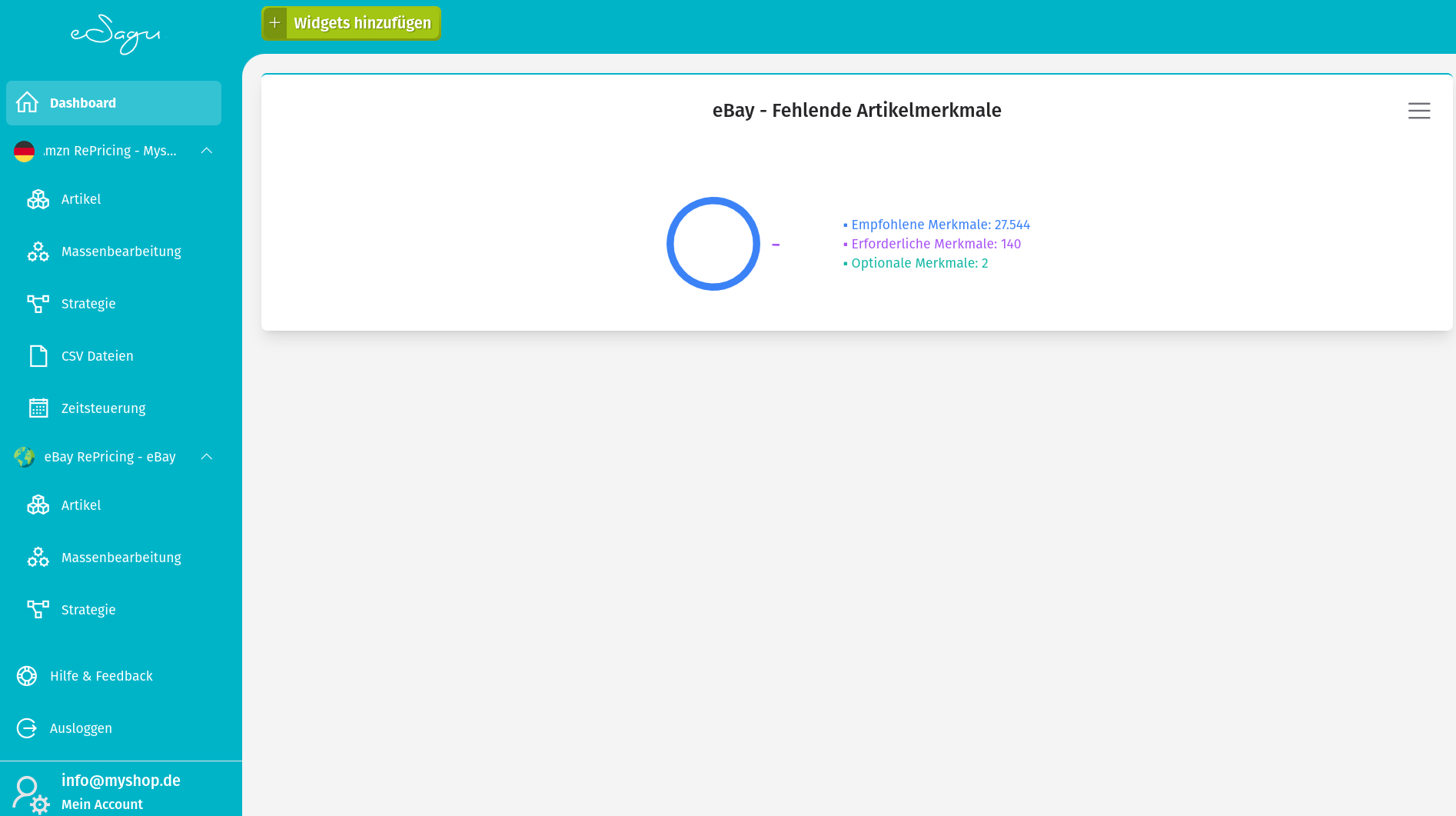
Im nachfolgenden Abschnitt wird aufgezeigt, wie viele Artikel fehlende Merkmale aufweisen, darunter erforderliche, empfohlene und optionale Merkmale. Es werden die Artikel gezählt, bei denen diese Merkmale nicht vollständig ausgefüllt wurden.
Neues aus dem Blog
Das Widget "Neues aus dem Blog" stellt Ihnen die aktuellsten Informationen aus dem eSagu-Blog zur Verfügung. Diese Funktion ermöglicht es Ihnen, stets auf dem Laufenden zu bleiben, was wichtige Ankündigungen und Updates betrifft.
Systemprotokoll
Das "Systemprotokoll" gibt Ihnen Einblick in die Berichte über verschiedene Verarbeitungsaktivitäten und Aktionen, die auf Ihrem Account durchgeführt wurden.
Karussell
Das "Karussell" kombiniert das Widget "Neues aus dem Blog" mit ihren Umsatzdaten zu einer einzigen Anzeige. Hierbei erhalten Sie einen visuellen Überblick über aktuelle Blog-Informationen sowie Umsatzdaten für alle Marktplätze. Durch einen Klick auf den Graphen können Sie detaillierte Absatzdaten einsehen.
Einleitung: Repricing bei eBay
Im Gegensatz zu Plattformen wie Amazon, wo eine eindeutige Produktkennung in Form einer ASIN verwendet wird, funktioniert eBay anders. Hier erstellt jeder Verkäufer sein eigenes individuelles Angebot für ein Produkt. Das bedeutet, dass wir selbst aktiv nach Konkurrenten suchen müssen, um unsere Preise wettbewerbsfähig zu gestalten.
Cassini: Der Suchalgorithmus von eBay
Cassini ist der leistungsstarke Suchalgorithmus, den eBay verwendet, um die Relevanz und Positionierung von Angeboten in den Suchergebnissen zu bestimmen. Um das Ranking Ihrer Angebote zu verbessern und eine größere Sichtbarkeit zu erreichen, sollten Sie folgende Faktoren berücksichtigen:
- Artikelmerkmale: Stellen Sie sicher, dass Sie alle relevanten Artikelmerkmale vollständig und akkurat angeben. Je mehr relevante Informationen Sie bereitstellen, desto wahrscheinlicher ist es, dass Cassini Ihr Angebot als relevant für Suchanfragen erachtet.
- Produktbeschreibung: Schreiben Sie ausführliche und ansprechende Produktbeschreibungen. Klären Sie, welche Vorteile das Produkt bietet, wie es verwendet wird und warum es für potenzielle Käufer interessant sein könnte.
- Bilder: Hochwertige Bilder sind von großer Bedeutung. Sie sollten das Produkt aus verschiedenen Blickwinkeln zeigen und Details deutlich sichtbar machen. Dadurch wird das Vertrauen der Käufer gestärkt und die Wahrscheinlichkeit erhöht, dass sie auf Ihr Angebot klicken.
- Klarer Titel: Der Titel Ihres Angebots sollte präzise sein und die wichtigsten Informationen über das Produkt enthalten. Verwenden Sie relevante Schlüsselwörter, um die Wahrscheinlichkeit zu erhöhen, dass Ihr Angebot bei relevanten Suchanfragen angezeigt wird.
Suchbegriffe: Der Schlüssel zur Konkurrenzanalyse
Die Verwendung geeigneter Suchbegriffe ist entscheidend, um Konkurrenten für Ihre Angebote zu finden und Ihr Repricing-Strategie erfolgreich umzusetzen. Die Qualität Ihrer Suchbegriffe beeinflusst maßgeblich, wie effektiv Ihr Angebot im Vergleich zu anderen auf dem Marktplatz gefunden wird. Wir möchten Ihnen gerne dabei helfen, die optimalen Suchbegriffe für Ihre Produkte auszuwählen und einzustellen. Durch die richtige Nutzung von Suchbegriffen können Sie sicherstellen, dass Ihre Angebote bei relevanten Suchen prominent angezeigt werden und Sie ein besseres Verständnis für den Wettbewerb auf eBay gewinnen.
Artikelseite
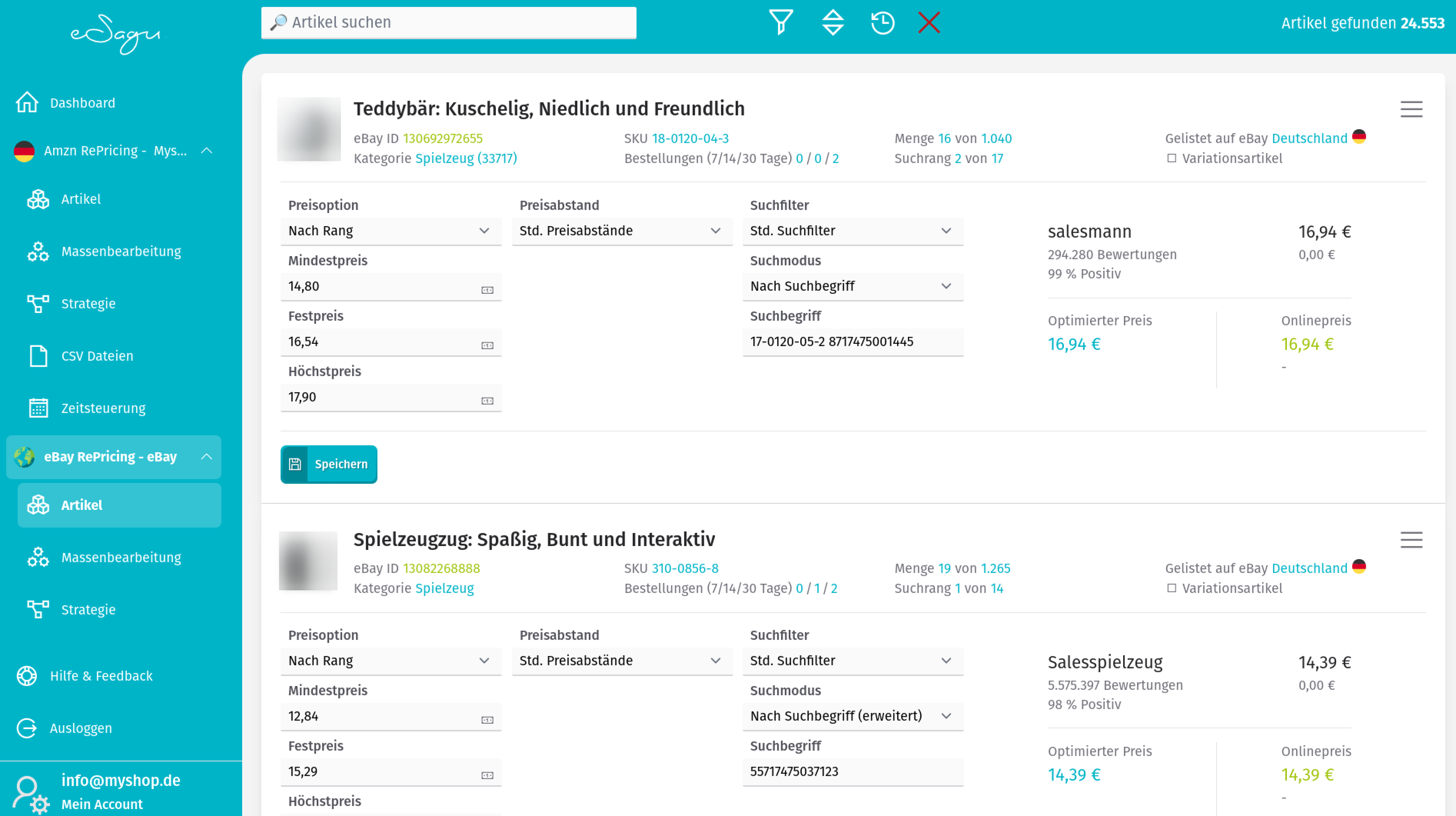
Die Artikelseite ist eine Übersicht über Ihre Artikel. Hier können Sie gezielt und effizient nach Informationen und Produkten auf dem Marktplatz suchen. Sie finden hier Funktionen wie eine benutzerfreundliche Suche zur gezielten Recherche, eine praktische Filterfunktion zur Eingrenzung der Ergebnisse nach individuellen Präferenzen und eine übersichtliche Auflistung Ihrer auf dem Marktplatz verfügbaren Artikel. Zusätzlich können Sie über die Sortierfunktion die Reihenfolge der Anzeige Ihrer Artikel bestimmen. Diese durchdachte Struktur schafft eine intuitive und informative Umgebung, in der Sie sich leicht zurechtfinden und schnell finden, was Sie suchen.
Suchfunktion
Mithilfe der Suchfunktion können Sie nach einem oder mehreren Artikeln suchen.
Es besteht die Möglichkeit, die Artikel anhand folgender Punkte zu finden:
- der ebay ID
- der SKU
- des Artikelnamens
Unter der Suchfuntion wird Ihnen angezeigt, wie viele Artikel Ihrem derzeitigen Suchfilter entsprechen.
Tipp: Sie können auch Platzhalter wie % oder _ verwenden. Ein Prozentzeichen erlaubt beliebig viele Zeichen zwischen den Begriffen, während ein Unterstrich genau ein Zeichen ersetzt.
Filterfunktion
Sie finden die Filterfunktion unter dem Trichter-Symbol in der oberen mit der Titelleiste.

Hier können Sie unter anderem nach den folgenden Optionen filtern:
- Preisoption
- Preisstatus
- Suchfilter
- Suchrang
- Varriationsartikeln
- Artikelmerkmalen
- Ländern
- Zustand des Artikels
- Weitere Filter
Sie können alle aktuell eingestellten Filter löschen, indem Sie auf das X-Symbol klicken.
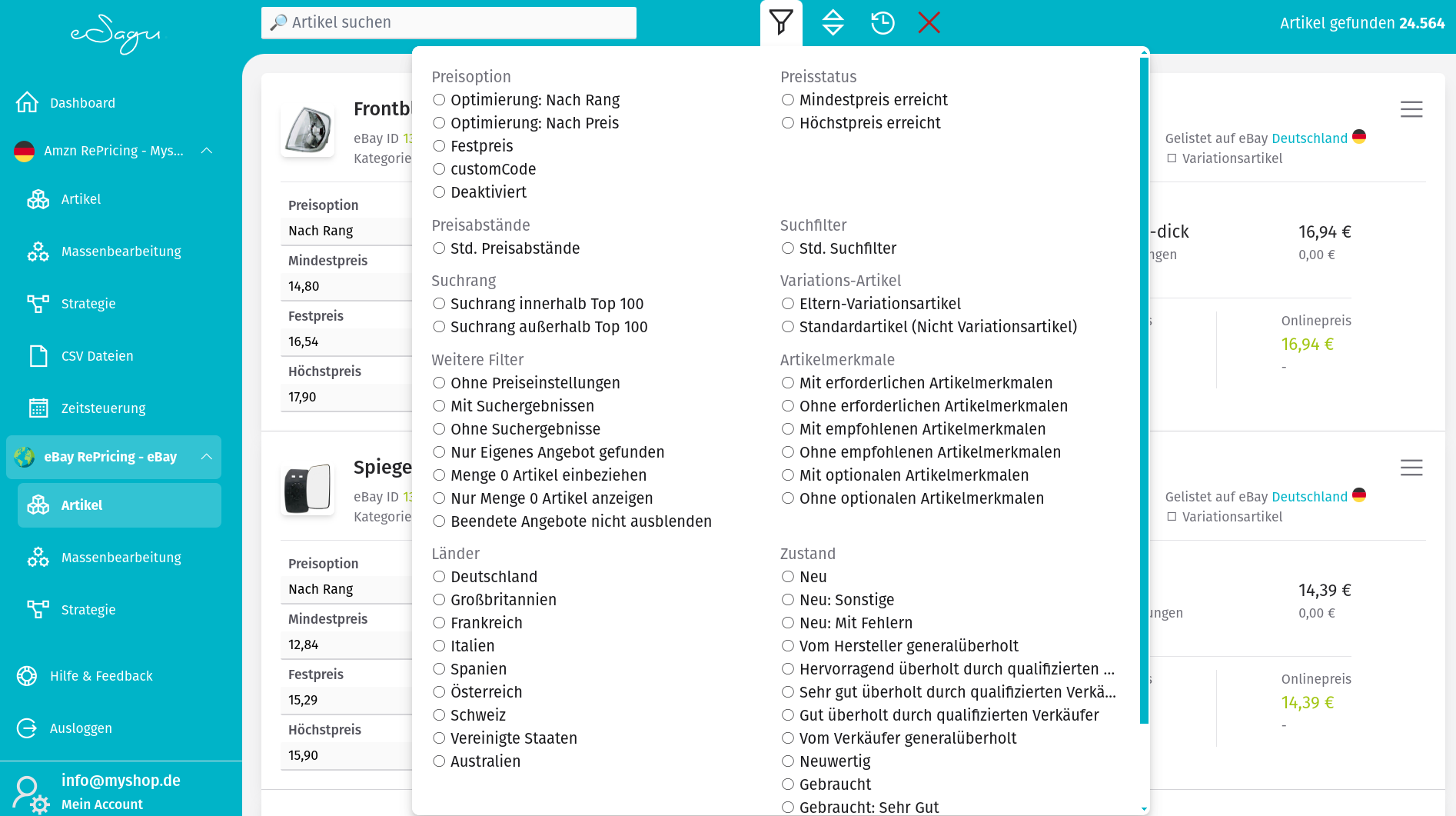
Sortierfunktion
Mit der Sortierfunktion haben Sie die Möglichkeit, die angezeigten Artikel nach verschiedenen Kriterien zu sortieren. Sie finden die Sortierfunktion rechts neben den Trichter-Symbol der Filterfunktion.
- ID
- ebay ID
- Menge
- SKU
- Titel
- Suchrang
- Suchergebnisse
- ebay Preis
- Bestellungen der letzten 7, 14 oder 30 Tage
- Startdatum
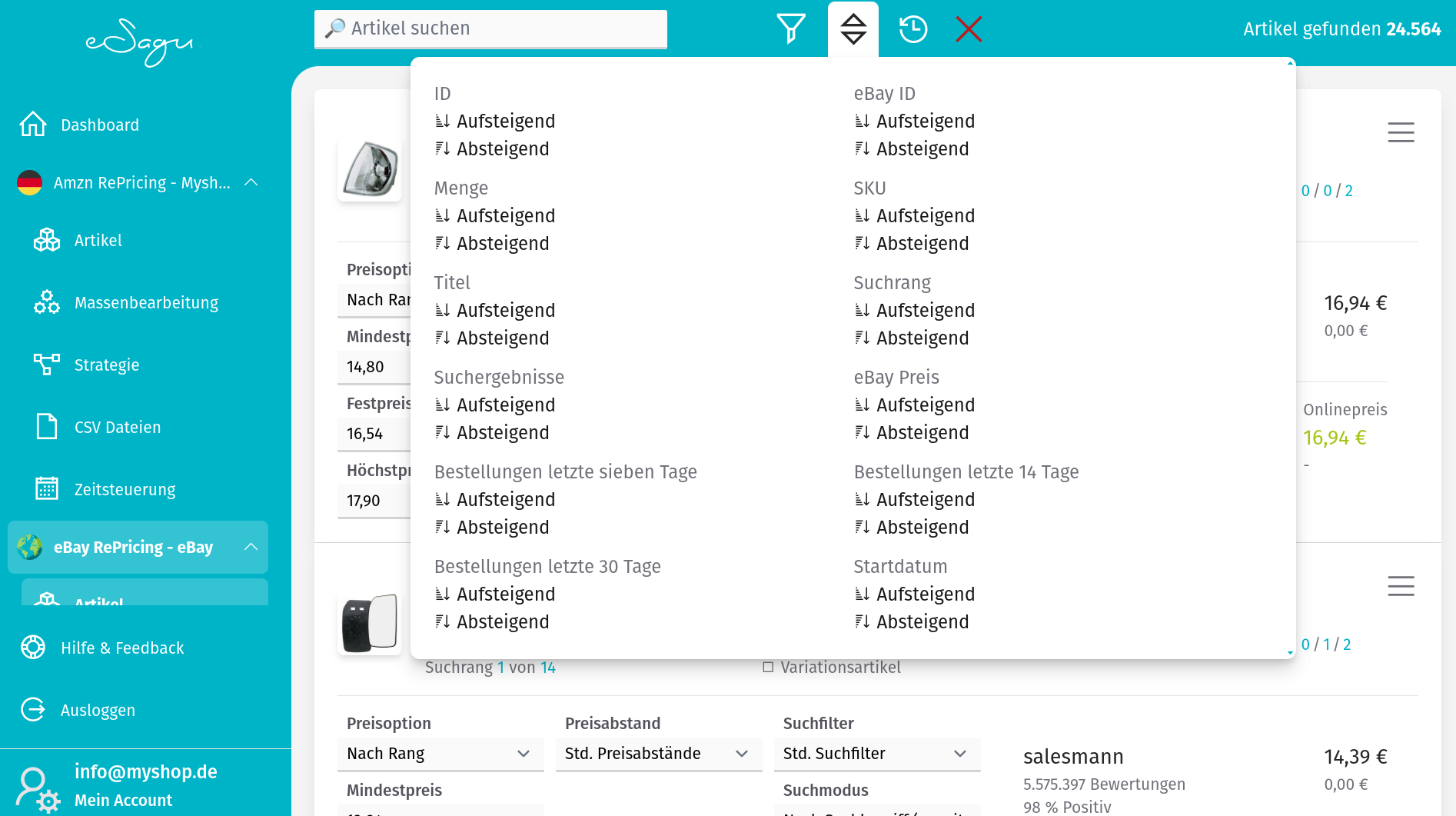
Suchen speichern
Um Ihre derzeitigen Filter, die Sortierung sowie den Suchbegriff zu speichern, klicken Sie einfach im Menü auf der linken Seite auf "Suche speichern".
Nachdem Sie die "Suche" einmal gespeichert haben, können Sie sie jederzeit wieder aufrufen und erneut verwenden. Dies ermöglicht Ihnen eine bequeme Wiederverwendung Ihrer bevorzugten Suchkombinationen, ohne sie jedes Mal erneut eingeben zu müssen.
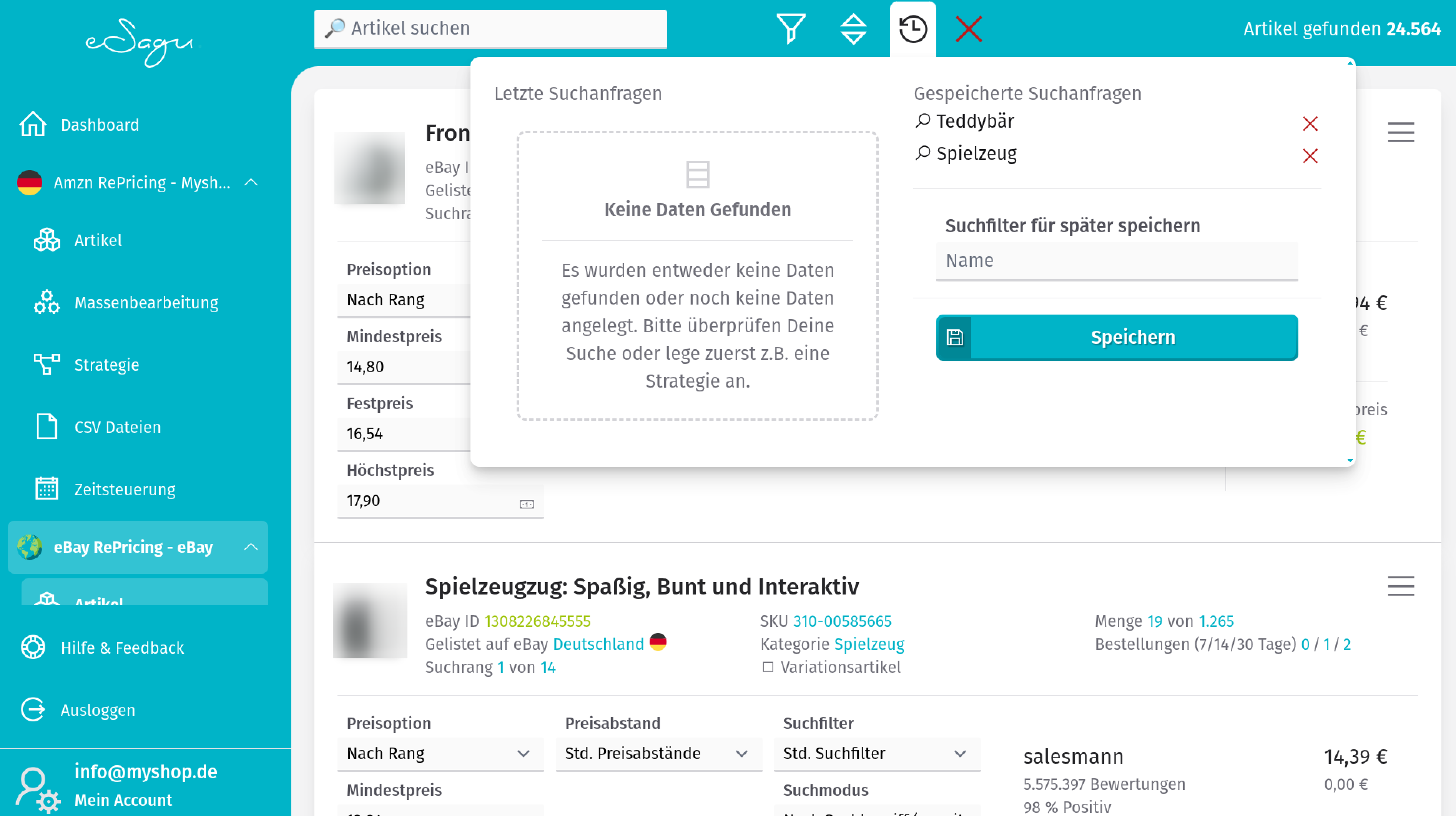
Artikel
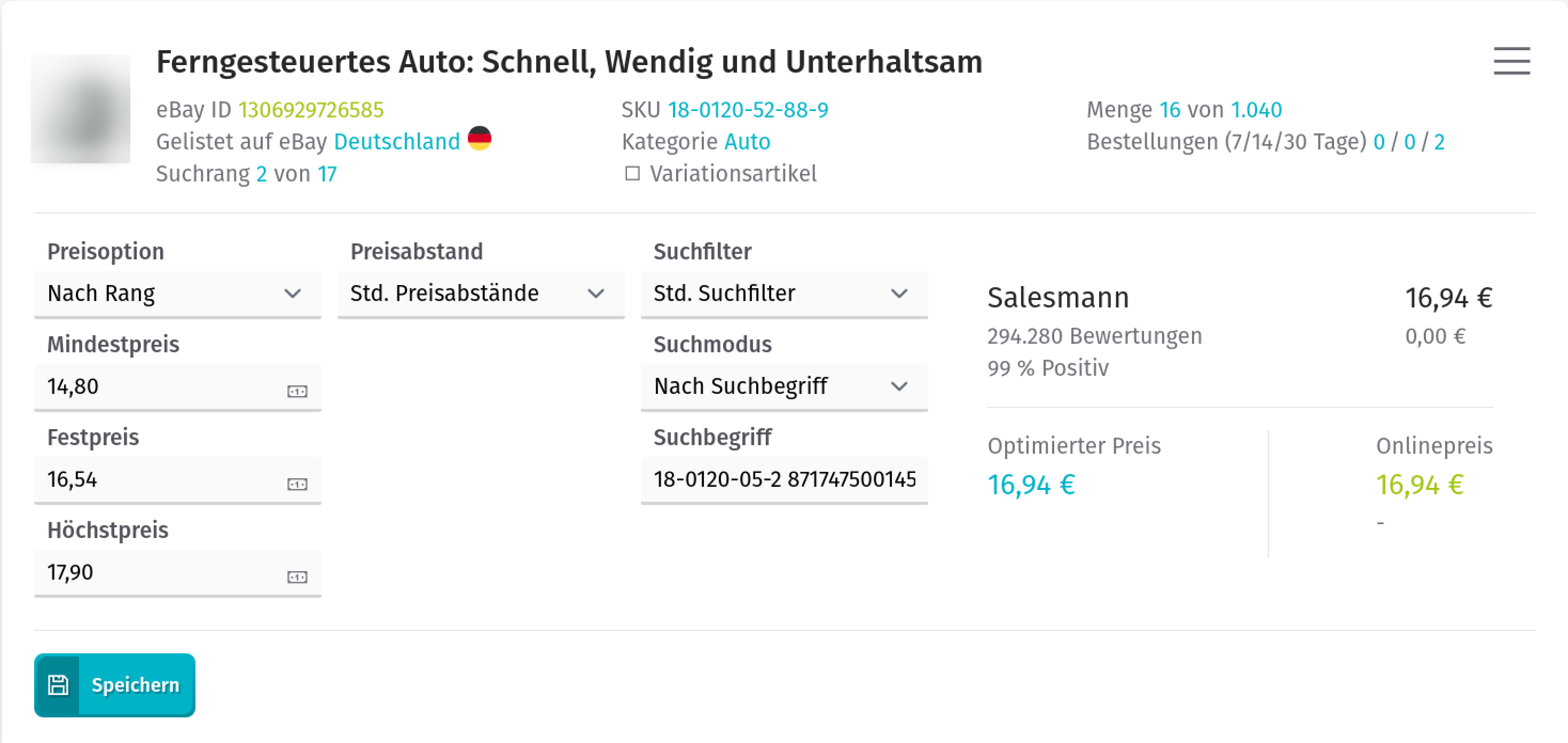
Die Artikelansicht ist dreigeteilt, im oberen Drittel werden Artikelinformationen wie SKU, ebay ID, Search rank etc. dargestellt. Der untere Bereich ist wiederum zweigeteilt, im linken Bereich werden die Repricing Einstellungen vorgenommen, im rechten Bereich werden die relevanten Preise des Artikels dargestellt, wie z.B. der aktuell günstigste Händlerpreis, die von uns optimierten Preise, sowie der aktuelle Online-Preis.
Ein Klick auf den Händlernamen öffnet die Detailansicht im Reiter Angebotsübersicht.
Im Infobereich des Artikels können Sie sehen, wie der Such rang Ihres Artikels im Vergleich zur Konkurrenz positioniert ist. In diesem Fall gibt es insgesamt 17 Anbieter für diesen Artikel und Sie befinden sich auf Platz zwei der Liste.
Ein zentrales Element des "Artikelbereichs" ist die umfassende "Artikel-Detailansicht". Hier erhalten Sie Einblicke in verschiedene Aspekte eines Produkts, die für das RePricing und die Wettbewerbsanalyse von entscheidender Bedeutung sind. Die Artikel-Detailansicht ist in mehrere Reiter unterteilt, die jeweils spezifische Informationen und Daten präsentieren.
Artikel-Detailansicht
Die Artikel-Detailansicht bietet eine umfassende Übersicht über verschiedene Aspekte eines Produkts, die für das Repricing und die Wettbewerbsanalyse auf eBay von großer Bedeutung sind. Innerhalb dieser Ansicht stehen Ihnen mehrere Reiter zur Verfügung, die jeweils spezifische Informationen und Daten anzeigen:
Artikelinfo
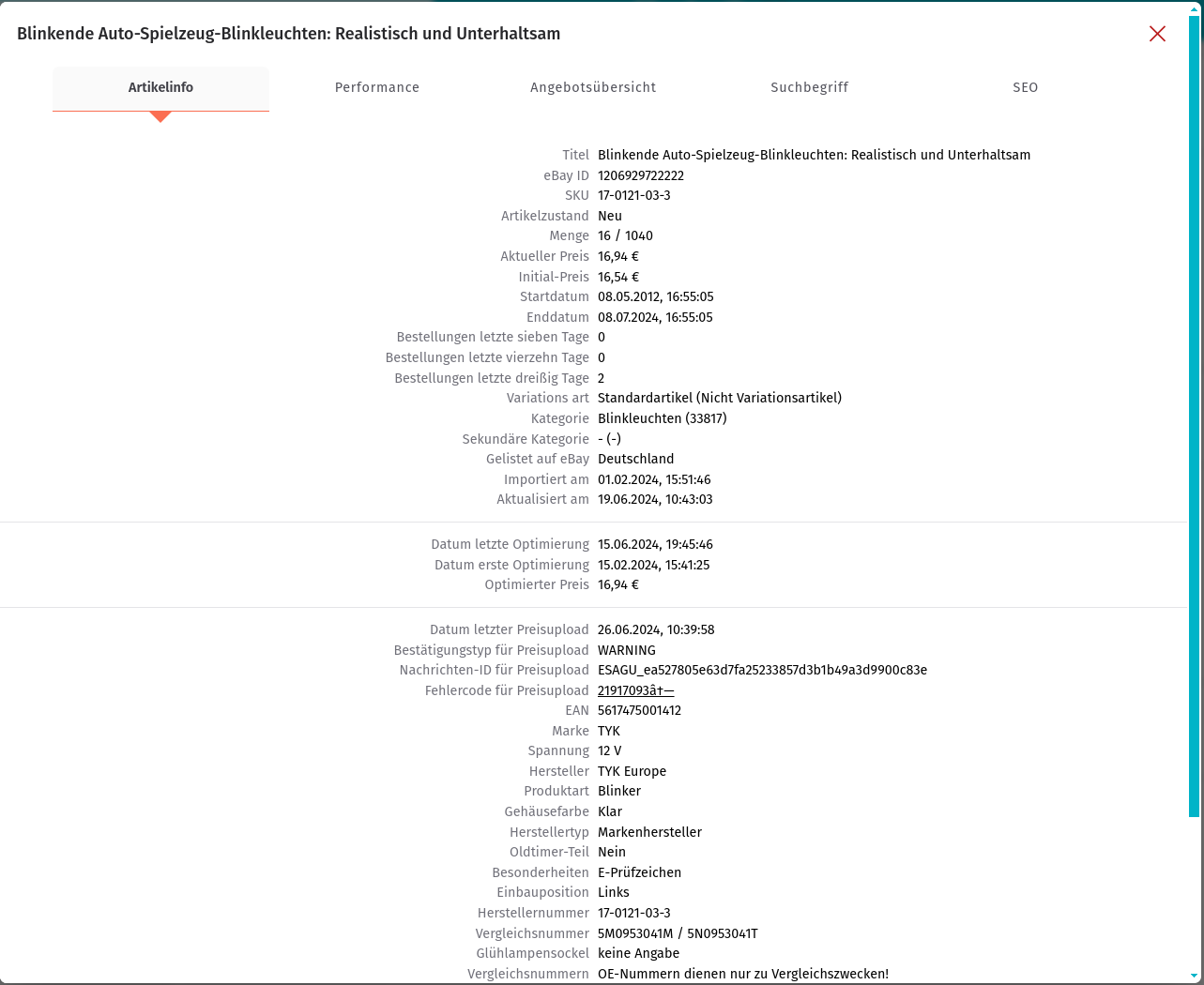
Im Reiter "Artikelinfo" finden Sie wichtige Details zum ausgewählten Artikel:
- Artikelname: Der Name oder die Bezeichnung des Produkts, um es eindeutig zu identifizieren.
- eBay-ID und SKU Die eindeutige Kennung des Artikels auf eBay, um ihn von anderen Angeboten zu unterscheiden.
- Zustand des Artikels: Informationen zum Zustand des Artikels, z.B. neu, gebraucht, refurbished, etc.
- Aktuelle Angebotsdaten: Das Start- und Enddatum des laufenden Angebots sowie der aktuelle Preis des Artikels auf eBay.
- Importdatum und Preisdaten: Wann der Artikel erstmals importiert wurde, zusammen mit den zugehörigen Preisdaten bei der Erstimportierung.
- Variationsartikel: Falls der Artikel Varianten aufweist, wird hier angezeigt, ob es sich um einen Variationsartikel handelt.
Performance
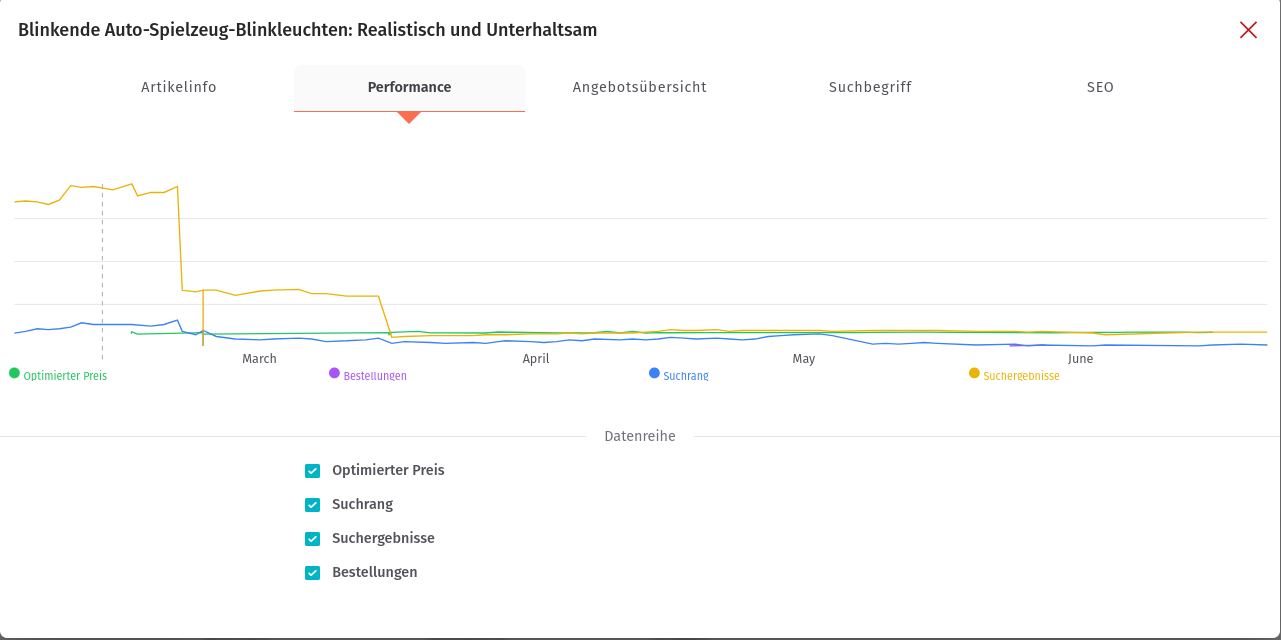
Der Reiter "Performance" präsentiert graphische Darstellungen relevanter Daten:
- Optimierter Preis: Der Preis, der durch Ihre Repricing-Strategie empfohlen wird, um wettbewerbsfähig zu bleiben.
- Suchrang: Die Position Ihres Artikels in den Cassini-Suchergebnissen, was die Sichtbarkeit beeinflusst.
- Suchergebnisse: Die Gesamtzahl der Suchergebnisse für diesen Artikel.
- Bestellungen: Die Anzahl der Bestellungen, die für diesen Artikel eingegangen sind.
Angebotsübersicht
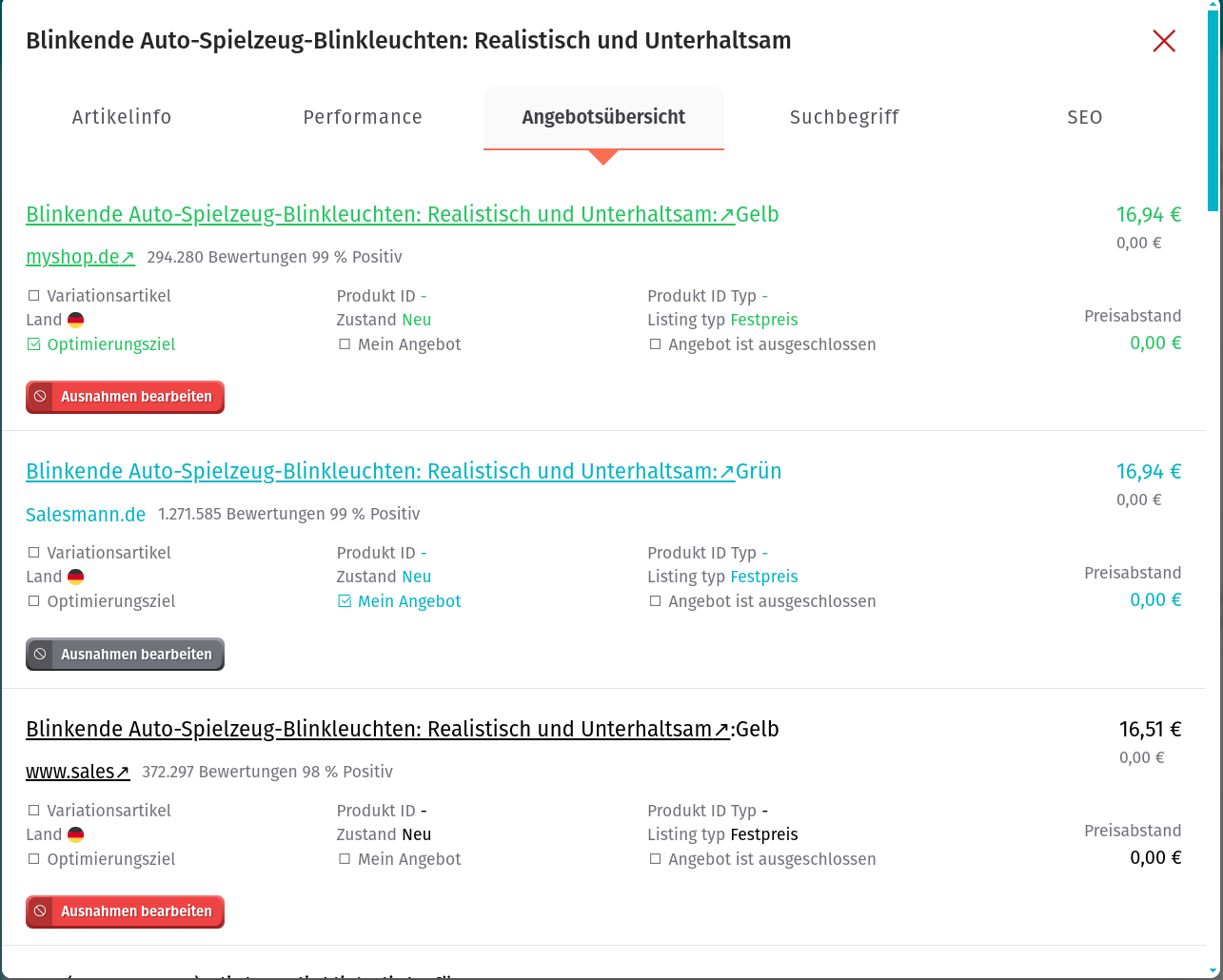
Der Reiter "Angebotsübersicht" bietet detaillierte Einblicke in die Konkurrenzlandschaft:
- Grau markierter Händler: Dies sind Sie als Verkäufer.
- Grün markierter Händler: Dies ist der Konkurrenzhändler, mit dem Sie sich aktuell vergleichen.
- Händlername und Bewertungen: Informationen über den Konkurrenten, einschließlich Gesamtbewertungen und prozentualer positiver Bewertungen.
- Herkunftsland: Das Land, aus dem der Konkurrent agiert.
- Zustand des Artikels: Der Zustand des Produkts in diesem Angebot.
- Listingtyp: Informationen darüber, wie der Konkurrent sein Angebot eingestellt hat.
- Angebotstitel: Der Titel des Angebots des Konkurrenten.
- Aktueller Preis und Versandkosten: Der aktuelle Angebotspreis und die Versandkosten des Konkurrenten.
- Preisabstand: Der Preisunterschied, den Sie zu diesem Angebot anstreben, um wettbewerbsfähig zu sein.
- Produkt-ID und Typ: Die eindeutige Produkt-ID des Angebots.
- Repricing-Ausschluss: Die Möglichkeit, dieses Angebot vom automatischen Repricing auszuschließen.
- Auf eBay suchen-Button: Ein Klick darauf öffnet den derzeit verwendeten Suchbegriff und Filter auf eBay in einem neuen Tab zur manuellen Überprüfung.
Suchbegriff - Optimieren Sie Ihre Suchbegriffe für effektives RePricing bei eBay
Die Wahl der richtigen Suchbegriffe bildet das Herzstück eines erfolgreichen RePricing-Prozesses auf eBay. Um sicherzustellen, dass Sie bestmögliche Ergebnisse erzielen, bieten wir Ihnen mit unserem Abschnitt "Suchbegriffsoptimierung" eine leistungsstarke Lösung zur Generierung von präzisen und relevanten Suchbegriffen. In Zusammenarbeit mit unseren Experten haben Sie die Möglichkeit, Ihre Suchbegriffe zu optimieren und somit eine solide Grundlage für Ihr RePricing zu schaffen.
TIPP Da die Qualität Ihrer Suchbegriffe maßgeblich den Erfolg Ihres RePricing beeinflusst, unterstützen wir Sie gerne dabei, Ihre Suchbegriffe zu verfeinern und zu optimieren.
Im Bereich "Suchbegriffsoptimierung" profitieren Sie von einer benutzerfreundlichen Schnittstelle, die Ihnen die Erstellung und Anpassung Ihrer Suchbegriffe erleichtert. In diesem Abschnitt werden verschiedene Suchmethoden und -modi vorgestellt, die Ihnen dabei helfen, gezielt nach Produkten zu suchen und Ihre RePricing-Strategie zu verfeinern.
Suchmethoden im Überblick
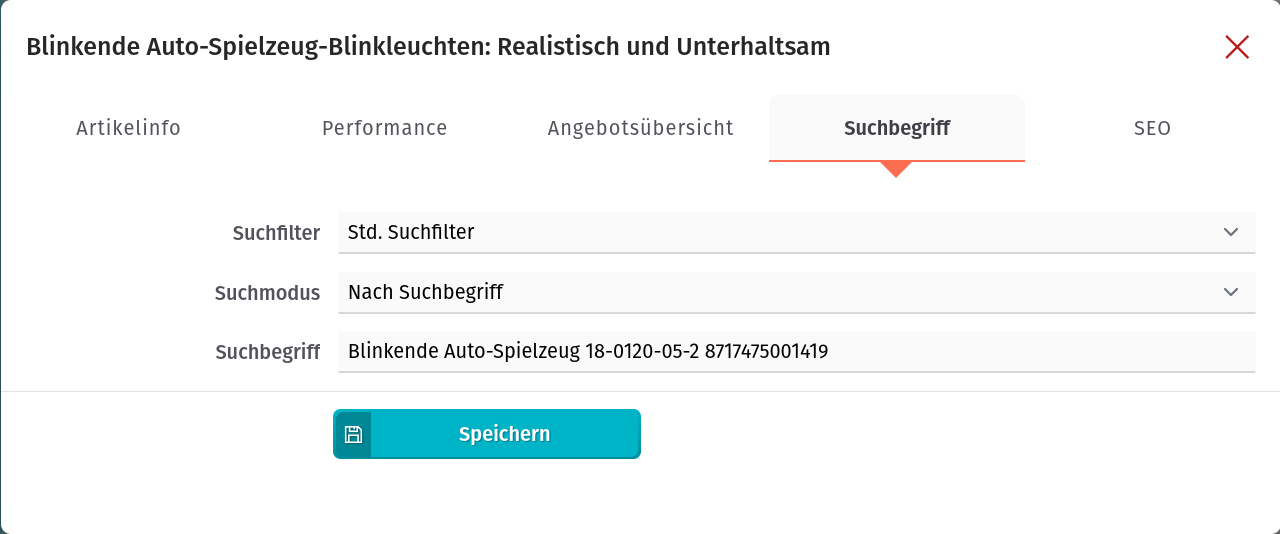
- Suchmodus: Wählen Sie den passenden Suchmodus für Ihre Bedürfnisse aus. Entscheiden Sie sich beispielsweise für "Nach Suchbegriff (erweitert)", um umfassendere Suchergebnisse zu erzielen, oder nutzen Sie "Nach Produkt", um gezielt nach spezifischen Produktkennungen wie EAN oder eBay ePID zu suchen.
- Vermeidung von Fehlerquellen: Wir weisen darauf hin, wie eine falsche Wahl der Suchbegriffe zu ungenauen oder irreführenden Ergebnissen führen kann. Zum Beispiel, wenn Sie ein iPhone verkaufen und den Suchbegriff "Fußball" verwenden.
- Aktueller Suchbegriff: Hier wird der aktuell verwendete Suchbegriff angezeigt, um Ihnen stets volle Transparenz zu bieten.
- Artikelmerkmale: Sie erhalten Einblicke in die aktuellen Artikelmerkmale, die für Ihre Produkte auf eBay festgelegt sind.
TIPP
Unser Software kann anhand Ihrer Artikelmerkmale auch Suchbegriffe automatisch für Sie generieren.
Verfeinerung mit logischen Operatoren
Bei allen Suchmethoden, außer "nach Produkt ID", stehen Ihnen leistungsstarke logische Operatoren zur Verfügung, um Ihre Suchbegriffe weiter zu verfeinern:
- Anführungszeichen (" "): Durch das Setzen von Schlüsselwörtern in Anführungszeichen geben Sie der Suchmaschine den Befehl, Einträge zu finden, die genau den eingeschlossenen Ausdruck enthalten. Zum Beispiel liefert die Suche nach "Vintage-Ledermantel" Ergebnisse, die exakt diesen Ausdruck enthalten.
- UND-Operator: Die eBay-Suchmaschine behandelt standardmäßig mehrere Schlüsselwörter so, als wären sie durch den UND-Operator verbunden. Suchen Sie nach "Smartphone-Hülle", erhalten Sie Ergebnisse, die sowohl das Wort "Smartphone" als auch "Hülle" enthalten.
- ODER-Operator: Mithilfe von Klammern ( ) ermöglicht der ODER-Operator die Suche nach Einträgen, die entweder ein Schlüsselwort oder ein anderes enthalten. Die Suche nach (rot,blau) liefert Ergebnisse, die entweder "rot" oder "blau" erwähnen.
- NICHT-Operator (-): Durch das Hinzufügen eines Minuszeichens vor einem Schlüsselwort schließen Sie Einträge aus, die dieses Schlüsselwort in den Ergebnissen enthalten. Eine Suche nach "Kamera -Nikon" zeigt Kameras an, schließt jedoch Einträge mit der Marke "Nikon" aus.
- Platzhalterzeichen (*): Das Asterisk-Symbol dient als Platzhalter, um beliebige Zeichen in einem Suchbegriff darzustellen. "Haus*" entspricht sowohl "Haus" als auch "Häuser" oder "Haustiere".
Mit "Suchbegriffsoptimierung" bieten wir Ihnen eine umfassende Plattform, um Ihre Suche zu optimieren und die Grundlage für ein erfolgreiches RePricing auf eBay zu schaffen. Lassen Sie uns gemeinsam Ihre Suchbegriffe verfeinern und Ihre RePricing-Strategie auf das nächste Level heben.
Mehr über logische Operatoren finden Sie in der offiziellen Dokumentation.
eSagu Suchmaschinenoptimierung (SEO)
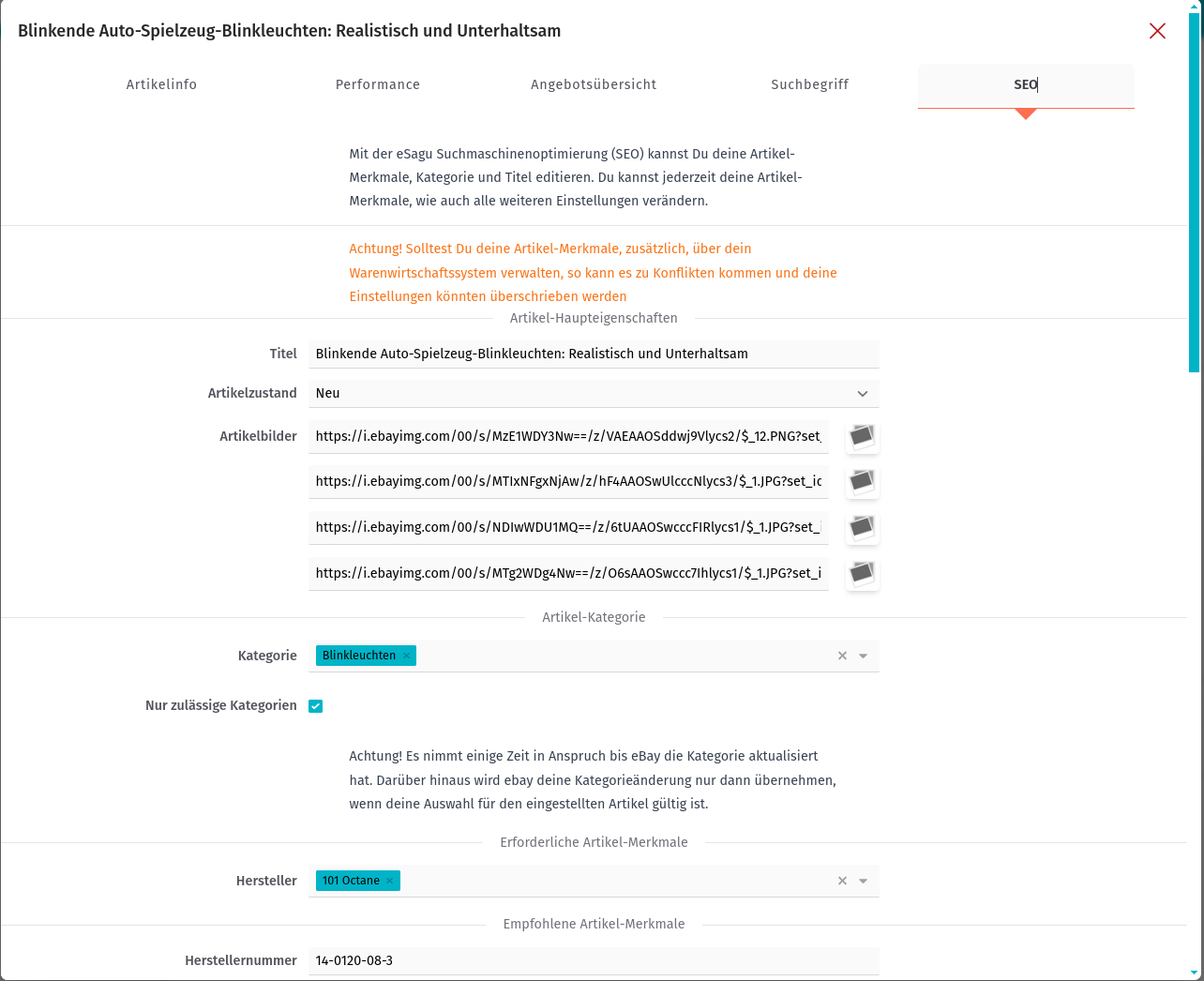
Mit eSagu Suchmaschinenoptimierung (SEO) können die Artikelmerkmale, Kategorie und der Titel bearbeitet werden. Die Artikelmerkmale sowie alle weiteren Einstellungen können jederzeit verändert werden.
Achtung! Falls die Artikelmerkmale zusätzlich über das Warenwirtschaftssystem verwaltet werden, könnten Konflikte auftreten und die Einstellungen könnten überschrieben werden.
Folgende Abschnitte stehen zur Verfügung:
Artikel-Haupteigenschaften:
- Titel: Hier kannst du den Titel deines Artikels bearbeiten. Ein ansprechender Titel kann die Sichtbarkeit deines Artikels erhöhen.
- Artikelzustand: Wähle den Zustand deines Artikels aus den vorgegebenen Optionen aus.
- Artikelbilder: Füge Bilder hinzu, um deinen Artikel visuell ansprechend zu präsentieren.
Artikel-Kategorie:
- Kategorie (die eBay-Kategorie) Wähle die passende Kategorie für deinen Artikel aus der eBay-Kategorieliste.
- Nur zulässige Kategorien? Überprüfe, ob dein Artikel nur in den ausgewählten Kategorien angezeigt werden soll.
Achtung! Es dauert eine gewisse Zeit, bis eBay die Kategorie aktualisiert hat. Zudem übernimmt eBay die Kategorieänderung nur, wenn die Auswahl für den eingestellten Artikel gültig ist.
Erforderliche, empfohlene und optionale Artikel-Merkmale variieren je nach Artikel. Wir empfehlen immer die Kategorien und Artikel-Merkmale so genau wie möglich anzugeben. Dadurch wird Ihr Produkt durch Casinni (eBay Suchfunktion) besser gefunden und unsere Software kann Ihnen bessere Suchbegriffe generieren.
Optimierung
Bei der Methode der Optimierung nach Rang wird eine umfassende Analyse durchgeführt, die es ermöglicht, den Artikelpreis wettbewerbsfähig zu gestalten. Hierbei erfolgt ein direkter Vergleich mit den günstigsten Anbietern innerhalb der ersten Top 5 Ränge. Diese Rangliste basiert auf den Leistungen und Angeboten der Konkurrenten. Die Rangliste erhalten wir auf Basis des Suchbegriffs und des Suchfilters direkt von eBay bzw. Cassini. Durch diese Analyse können potenzielle Preisanpassungen ermittelt werden, um sicherzustellen, dass der Artikel in Bezug auf den Preis innerhalb des Wettbewerbsvergleichs attraktiv bleibt.
Optimierung nach Rang
Es existieren vier verschiedene Ansätze zur Anpassung der Preisgestaltung eines Artikels. Die Repricing-Strategien umfassen die Optimierung nach Rang, die Optimierung nach Preis, die Festpreis-Methode sowie die Nutzung eines individuellen CustomCodes zur Anpassung. Im Folgenden wird zunächst eine prägnante Erklärung für jede dieser Methoden geboten, gefolgt von einer ausführlichen Beschreibung.
Optimierung nach Preis
Die Optimierung nach Preis hingegen orientiert sich an einem breiteren Spektrum von Anbietern. Hierbei wird der eigene Artikelpreis mit dem günstigsten verfügbaren Angebot unter allen gefundenen Anbietern verglichen. Diese Methode berücksichtigt eine breitere Datenbasis und gewährleistet, dass der Artikel zu einem wettbewerbsfähigen Preis angeboten wird, unabhängig von den individuellen Rangpositionen der Konkurrenten.
Festpreis
Die Festpreis-Methode ermöglicht die Festlegung eines statischen Preises für den Artikel, der unabhängig von den Schwankungen im Wettbewerbsumfeld bleibt. Bei dieser Strategie wird der Preis nicht automatisch angepasst, sondern bleibt konstant, bis eine manuelle Änderung vorgenommen wird. Dies kann vorteilhaft sein, wenn eine stabilere Preisstrategie gewünscht wird und keine regelmäßigen Anpassungen erforderlich sind.
Die Festpreis-Methode empfiehlt sich beispielsweise für Produkte wie limitierte Editionen von Sammlerstücken, bei denen der Hersteller klare Preisvorgaben festgelegt hat und eine unveränderte Preisstrategie erforderlich ist, um den Wert und die Exklusivität des Artikels zu wahren.
customCode
Möchten Sie Ihre Artikel auf eine andere Art optimieren als oben genannt? Dann könnte ein customCode (CC) genau das Richtige für Sie sein.
Mit einem CC kann unser IT-Team spezielle Regeln für Ihre Artikel festlegen. Damit können beispielsweise Ihre Eigenmarken anhand vergangener Verkäufe optimiert werden. Wenn ein hoher Absatz verzeichnet wird, wird der Preis nach oben optimiert, bei gesunkenem Absatz wird der Preis wieder gesenkt.

Tipp Wenn Sie mehr über einen CC erfahren möchten, fragen Sie gerne bei Ihrem Account Manager danach.
Strategie
Der Reiter "Strategie" ist ein entscheidender Bereich, in dem Sie Ihre Repricing-Strategie auf eBay definieren und verfeinern können. Hier haben Sie die Möglichkeit, verschiedene Parameter und Einstellungen anzupassen, um Ihre Preise wettbewerbsfähig zu gestalten und die besten Ergebnisse aus Ihrem Repricing-Prozess zu erzielen. In diesem Abschnitt werden die folgenden Themen im Detail behandelt:
Preisabstände
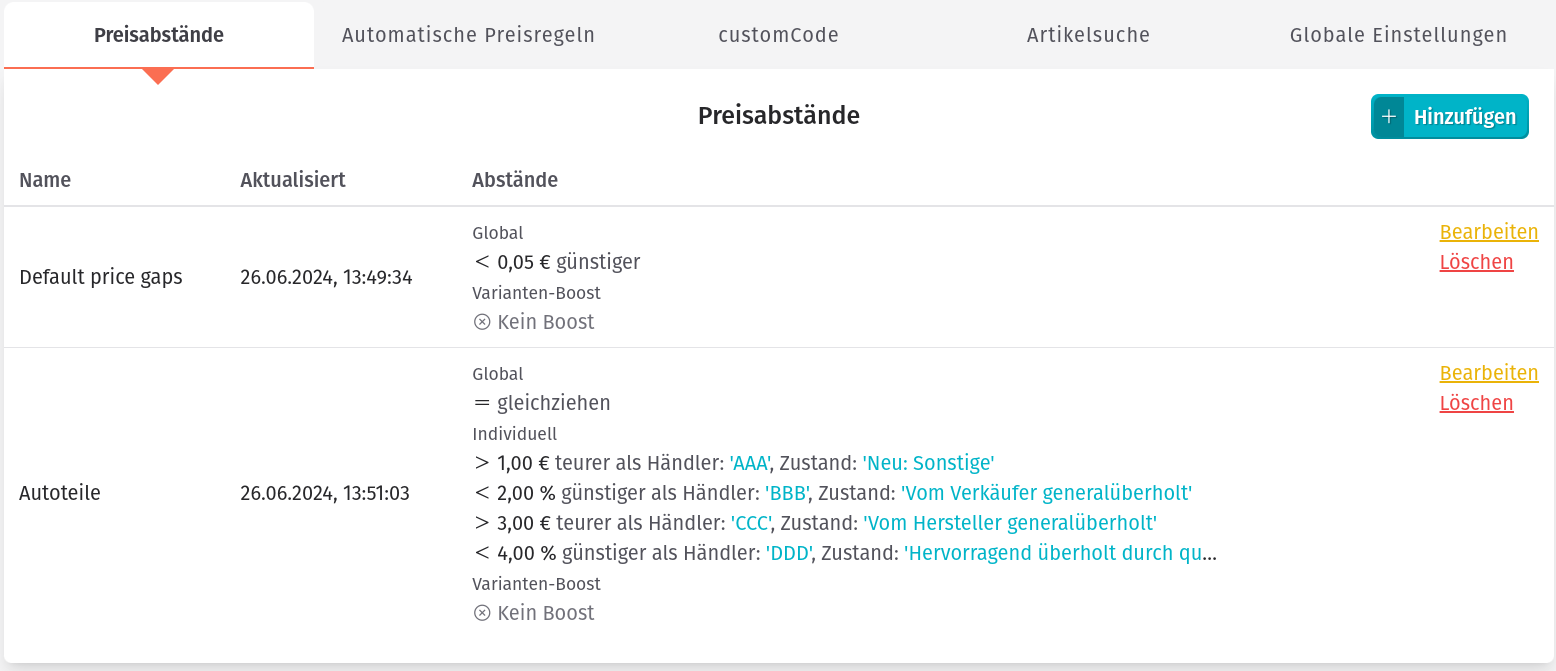
Die Preisabstände sind das Herzstück Ihrer Repricing-Strategie. Sie dienen als Grundlage für die Festlegung Ihrer Angebotspreise im Vergleich zu Ihren Konkurrenten. Indem Sie die richtigen Preisabstände festlegen, können Sie Ihre Produkte attraktiver machen und Ihre Verkaufschancen maximieren.
Varianten Boost
Der "Varianten Boost" bietet drei verschiedene Stufen, um die Preise von Produktvarianten anzupassen: schwach, mittel und hoch. Dieses leistungsstarke Instrument ermöglicht es Ihnen, die Preise individuell für verschiedene Varianten anzupassen, um Ihre Verkaufsstrategie zu optimieren.
Wenn Sie feststellen, dass bestimmte Varianten Ihres Produkts langsamer verkauft werden, können Sie den "Varianten Boost" auf schwach einstellen, um die Attraktivität dieser Varianten zu erhöhen. Dies kann dazu beitragen, die Verkaufszahlen anzukurbeln und die Kunden auf diese Produkte aufmerksam zu machen.
Im Gegensatz dazu können Sie den "Varianten Boost" auf hoch einstellen, wenn Ihre gut verkauften Varianten eine höhere Gewinnmarge erzielen sollen. Durch eine Preiserhöhung bei diesen Varianten können Sie Ihre Profitabilität steigern und gleichzeitig die hohe Nachfrage ausnutzen.
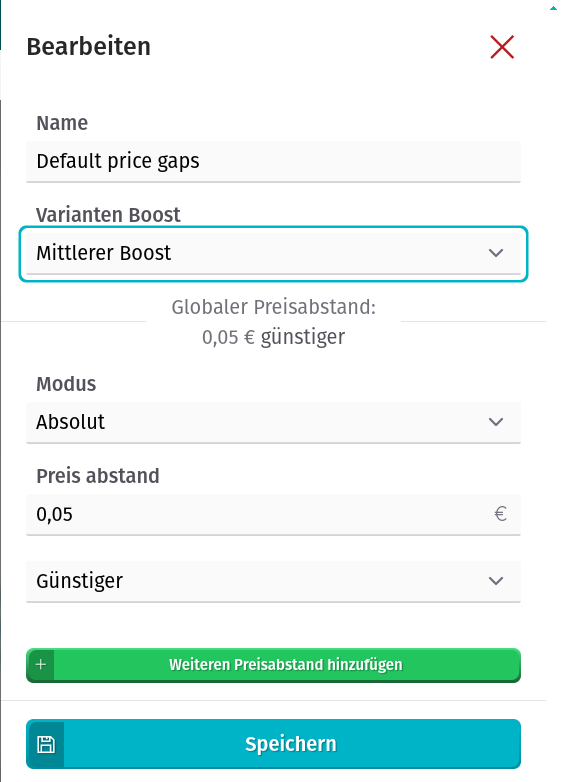
Die mittlere Stufe des "Varianten Boost" bietet eine ausgewogene Anpassung der Preise für verschiedene Varianten. Dies kann nützlich sein, um eine Kombination aus Umsatzsteigerung und Gewinnmaximierung zu erreichen, ohne extreme Preisschwankungen einzuführen.
Insgesamt ermöglicht der "Varianten Boost" Ihnen eine flexible und zielgerichtete Preisgestaltung, um auf die individuellen Verkaufs- und Gewinnziele für jede Produktvariante einzugehen. Dies kann Ihre Gesamtstrategie zur Umsatzsteigerung und Gewinnmaximierung erheblich unterstützen.
Individuelle Preisabstände
Individuelle Preisabstände ermöglichen es Ihnen, spezifische Anpassungen an den Preisabständen vorzunehmen, die auf bestimmte Konkurrenten zugeschnitten sind. Dies erlaubt eine präzisere Steuerung Ihrer Repricing-Strategie und hilft Ihnen, in Bezug auf einzelne Wettbewerber gezielter vorzugehen.
Preisabstände nach Artikelzustand
Neben den Wettbewerbern werden auch zustandsspezifische Preisabstände unterstützt. Dabei wird folgende Priorisierung verwendet:
- Verkäufername + Artikelzustand: Berücksichtigt beide Kriterien.
- Verkäufername: Wird verwendet, wenn keine genaue Übereinstimmung vorliegt.
- Artikelzustand: Falls keine Übereinstimmung mit dem Verkäufernamen, wird der Artikelzustand genutzt.
- Global: Standardwert bei fehlenden spezifischen Angaben.
Die Funktion der zustandsspezifischen Preisabstände ist nützlich, weil sie es ermöglicht, Preise basierend auf dem Zustand der Artikel präzise anzupassen. Zum Beispiel können gut erhaltene gebrauchte Artikel besser gegen mittelmäßig erhaltene gebrauchte oder erneuerte Artikel konkurrieren. Dadurch können Verkäufer die Preisgestaltung optimieren, um wettbewerbsfähiger zu sein und gleichzeitig ihre Gewinnmargen zu maximieren. Diese Differenzierung verbessert die Verkaufschancen und positioniert die Artikel vorteilhafter auf eBay.
Suchfilter
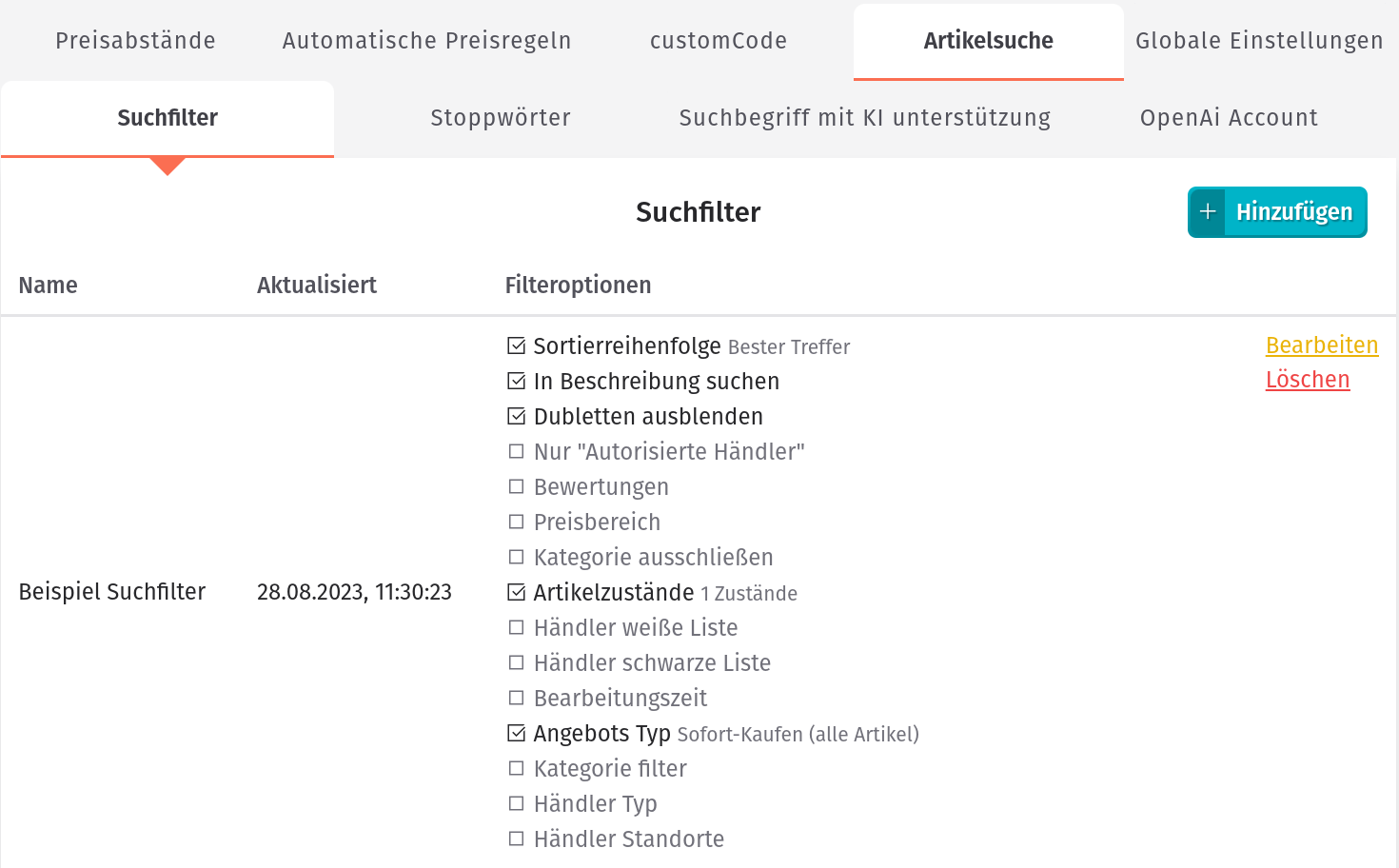
Der "Suchfilter" ist ein leistungsfähiges Werkzeug, um die Angebote, die für Ihre Repricing-Strategie relevant sind, effizient zu identifizieren. Durch die Anwendung von Suchfiltern können Sie gezielt nach Angeboten suchen, die Ihren definierten Kriterien entsprechen.
Achtung
Geben Sie sich niemals selber auf der schwarzen Liste an! Sollten Sie sich als Händler auf die schwarze Liste stellen, kann das RePricing nicht korrekt funktionieren.
Grundeinstellungen
- Name des Suchfilters: Benennen Sie Ihren Suchfilter, um ihn später leicht wiederzufinden und zu verwenden.
- Sortierreihenfolge: Legen Sie fest, wie die Suchergebnisse sortiert werden sollen, standardmäßig auf "Bester Treffer" eingestellt.
- In der Beschreibung suchen: Aktivieren Sie diese Option, um auch in den Artikelbeschreibungen nach Ihren Suchbegriffen zu suchen.
- Dubletten ausblenden: Filtern Sie doppelte Angebote aus den Suchergebnissen, um die Übersicht zu verbessern.
- Nur autorisierte Händler: Begrenzen Sie die Suche auf vertrauenswürdige und autorisierte Händler.
Erweiterte Einstellungen
- Bewertungen: Definieren Sie eine Mindestanzahl von Bewertungen, um etablierte und zuverlässige Händler zu priorisieren.
- Preisbereich: Legen Sie einen Preisrahmen fest, um nur Angebote innerhalb dieses Bereichs zu berücksichtigen. Dies kann nützlich sein, wenn Sie z.B. hochpreisige Artikel verkaufen und sich nicht mit günstigerem Zubehör vergleichen möchten.
- Kategorie ausschließen: Schließen Sie bestimmte eBay-Kategorien von der Suche aus, um die Relevanz der Ergebnisse zu erhöhen, so kann man u.a. verhindern, dass ein iPhone mit iPhone Schutzhüllen verglichen wird.
- Artikelzustand: Filtern Sie Angebote nach ihrem Zustand, z.B. nur "Neu" oder "Gebraucht".
- Händler Schwarze bzw. Weiße Liste: Definieren Sie eine Liste von Händlern, die berücksichtigt oder ausgeschlossen werden sollen.
- Bearbeitungszeit: Filtern Sie Angebote anhand der Bearbeitungszeit des Verkäufers, um schnelle Lieferungen zu fördern.
- Angebotstyp: Selektieren Sie den eBay-Angebotstyp, z.B. Sofort-Kaufen oder Auktion.
- Kategoriefilter: Wählen Sie, wie die Kategorien des Artikels verglichen werden sollen.
- Mit der Kategorie des Artikels vergleichen: Die Artikel müssen alle in derselben Produktkategorie sein. Bei einer Autobatterie z.B. Motors -> Auto & Motorrad: Teile -> Autoteile & Zubehör -> Autoelektrik -> Batterien
- Mit der Elternkategorie des Artikels vergleichen: Die Artikel müssen zumindest alle in derselben Oberkategorie (eine Stufe in der Hierarchie nach oben) sein Bei einer Autobatterie z.B. Motors -> Auto & Motorrad: Teile -> Autoteile & Zubehör -> Autoelektrik -> Batterien
- Mit der Wurzelkategorie des Artikels vergleichen: Die Artikel müssen zumindest in derselben Hauptkategorie sein. Bei einer Autobatterie z.B. Motors -> Auto & Motorrad: Teile -> Autoteile & Zubehör -> Autoelektrik -> Batterien
- Händlertyp: Begrenzen Sie die Suche auf Unternehmen oder private Verkäufer.
- Händlerstandort: Filtern Sie Angebote nach dem Standort des Verkäufers, um beispielsweise Angebote aus bestimmten Ländern zu priorisieren.
Durch die präzise Konfiguration dieser Suchfilter können Sie sicherstellen, dass Sie nur die relevanten Angebote für Ihre Repricing-Strategie berücksichtigen und gleichzeitig die manuelle Arbeit minimieren. Dies ermöglicht es Ihnen, fundierte Entscheidungen zu treffen und Ihre Preise auf intelligente Weise anzupassen.
Automatische Preisregeln
Hiermit können für neue Artikel automatisch Eigenschaften zugewiesen werden. Dieser Abschnitt ist in zwei Teile unterteilt: Strategien und Preisaufgabe.

Strategien:
Unter diesem Abschnitt können verschiedene Schritte durchgeführt werden, um automatisch Eigenschaften zuzuweisen:
- Ein Suchfilter kann ausgewählt werden, indem ein Template verwendet wird.
- Preisabstände können mithilfe eines Templates festgelegt werden.
- Suchbegriffe können automatisch generiert werden, um die Artikel besser zu optimieren.
- Die Artikel können einem CustomCode zugeordnet werden.
Preisaufgabe:
In diesem Abschnitt können Preisregeln erstellt werden, die beim Import von Artikeln angewendet werden.
Stoppwörter
Dieser Abschnitt ist relevant für die automatische Generierung von Suchbegriffen. Hierbei gibt es zwei Listen für Stoppwörter, die in Betracht gezogen werden können: Artikelmerkmale oder Titel. Es ist möglich, folgende Wörter bei der Suchbegriffgenerierung auszuschließen.
Suchbegriffe mit KI-Unterstützung
Suchbegriffe können mit KI-Unterstützung generiert werden. Dazu müssen Sie einen OpenAi API Key hinterlegen, sowie eine Prompt vorgeben.
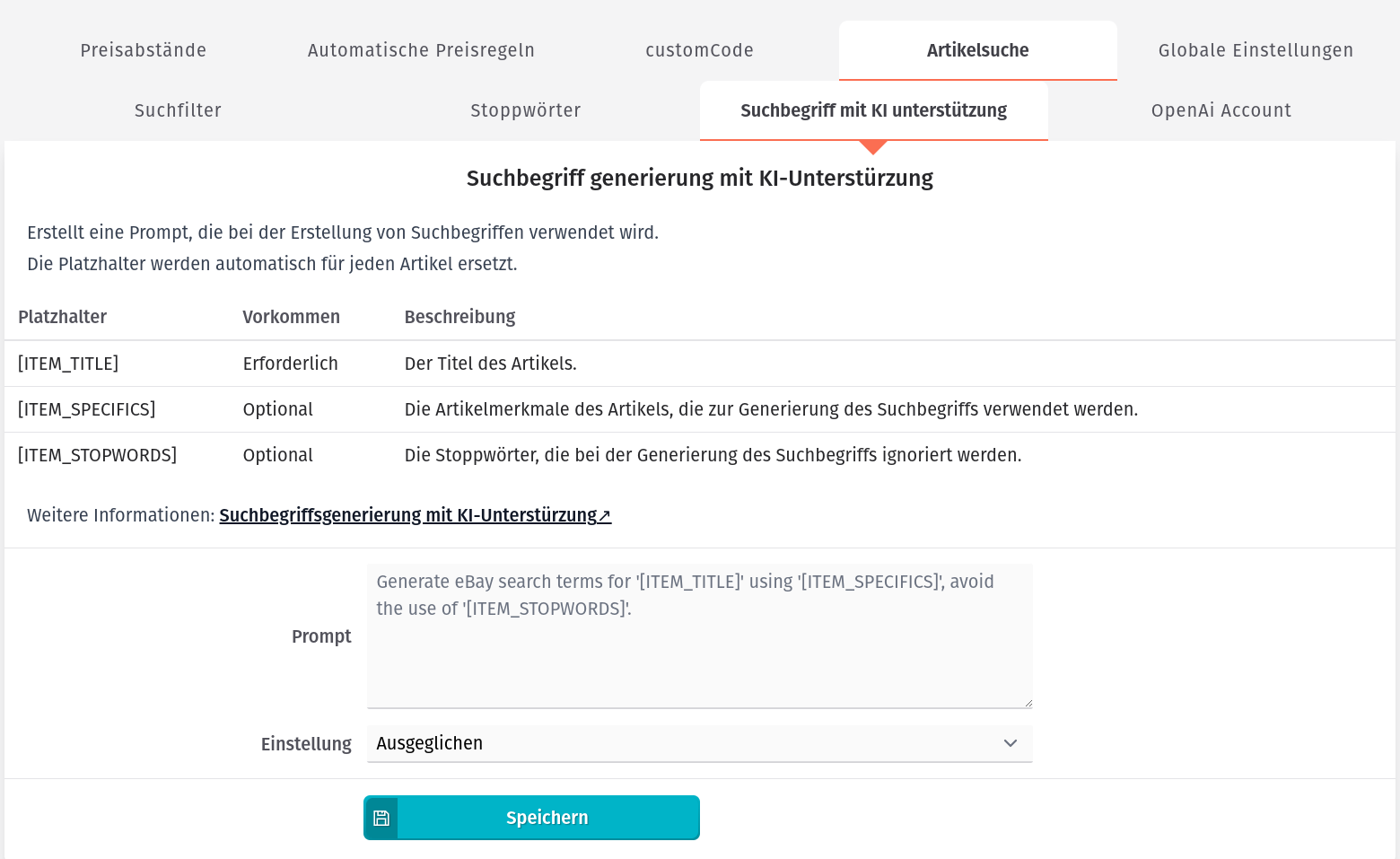
Hilfe dazu finden Sie unter Hinterlegen eines Prompts zur Suchbegriff generierung und unter Hinterlegen eines OpenAI API-Keys
Globale Einstellungen
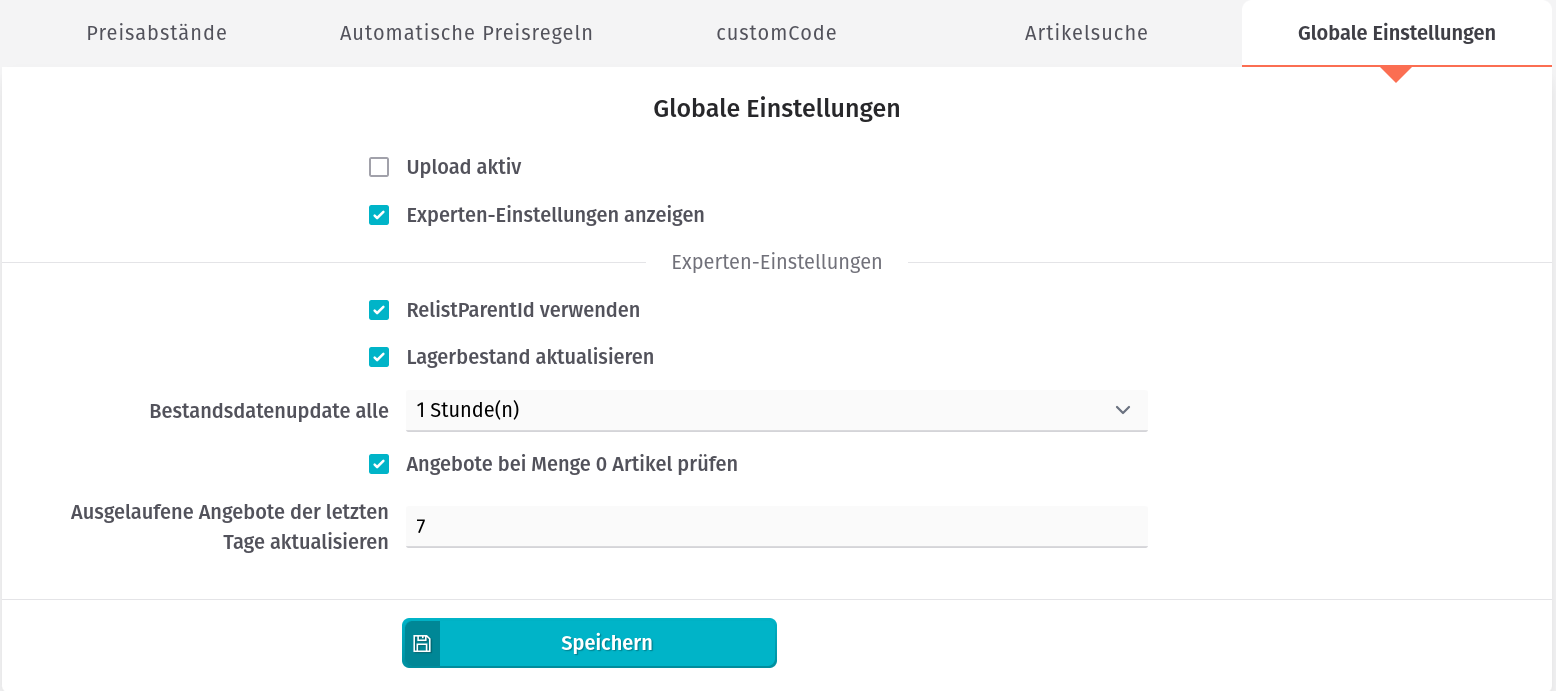
Die globalen Einstellungen sind in zwei Abschnitte unterteilt: Optimierung und Experten-Einstellungen.
Optimierung:
Hier kann die Aktivierung des Uploads festgelegt werden. Wenn diese Funktion deaktiviert ist, werden keine Preisaktualisierungen von eSagu an eBay gesendet.
Zudem können die Experten-Einstellungen angezeigt werden.
Experten-Einstellungen:
Bitte besprechen Sie sich mit Ihrem Account Manager bevor Sie Änderungen in den Globalen Einstellungen vornehmen.
Unter diesem Abschnitt können folgende Einstellungen vorgenommen werden:
- Die Verwendung von "RelistParentId" wird ermöglicht.
- Der Lagerbestand kann automatisch aktualisiert werden.
- Es besteht die Option, das Bestandsupdate alle x Stunden durchzuführen.
- Angebote bei Menge 0 werden überprüft.
- Ausgelaufene Angebote der letzten Tage können aktualisiert werden.
Massenbearbeitung
Mit Hilfe der Massenbearbeitung können alle Artikel oder einzelne Artikelgruppen gefiltert und bearbeitet werden. Die Massenbearbeitung ist besonders nützlich, um fehlende Preiseinstellungen zu korrigieren oder hinterlegte Optimierungsregeln zu ändern.
Einzelne Schritte
Die Massenbearbeitung erfolgt in vier Schritten:
Schritt 1: Filtern
Hier können Artikelgruppen anhand verschiedener Kriterien gefiltert werden:
- Titel der Artikel
- SKU der Artikel
- Ein bestimmter Preisrahmen
- Eine Versandart
- Die Preisoption
- Preisstatus, ob der Artikel am Mindest- oder Höchstpreis liegt
- Zustand des Artikels (gebraucht oder neu) sowie Zwischenstufen
- Einbeziehung von Artikeln mit Menge 0
- Artikel ohne Preisregel
- Artikel ohne Mitbewerber
Tipp Wir empfehlen die Option "Menge 0 Artikel einbezienen" in den meisten Fällen immer einzuschalten.
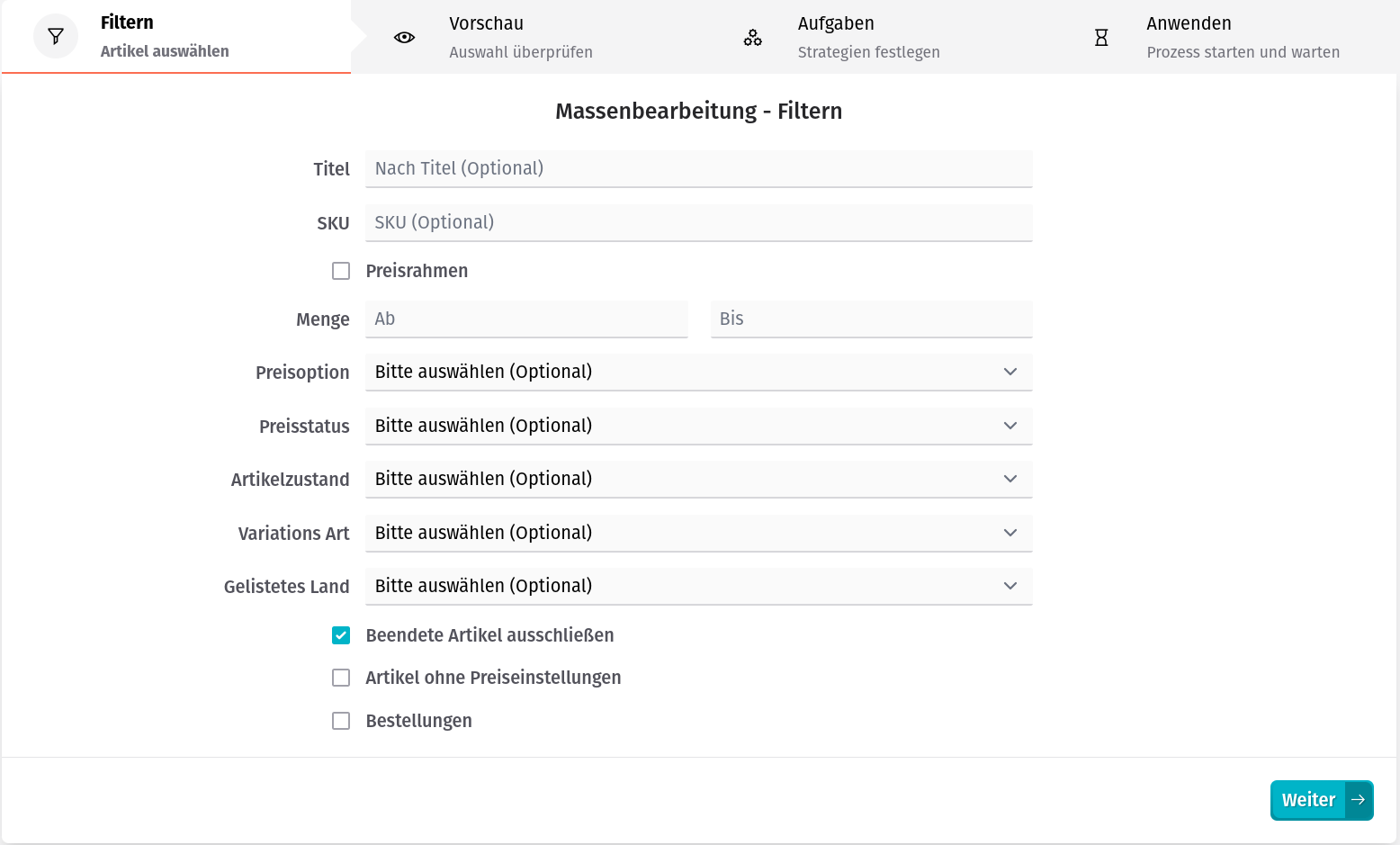
Schritt 2: Vorschau
In diesem Schritt werden alle Artikel angezeigt, die dem ausgewählten Filter entsprechen. Dies ist nützlich, um zu überprüfen, ob der korrekte Filter eingestellt ist.
Schritt 3: Aufgaben
Hier können Sie auswählen, welche Einstellungen für die ausgewählten Artikel gelten sollen.
Sie können die folgenden Einstellungen vornehmen:
- Strategien: Optionen zum Ändern der Strategien
- Preis-Einstellungen: Optionen zum Ändern der hinterlegten Preise
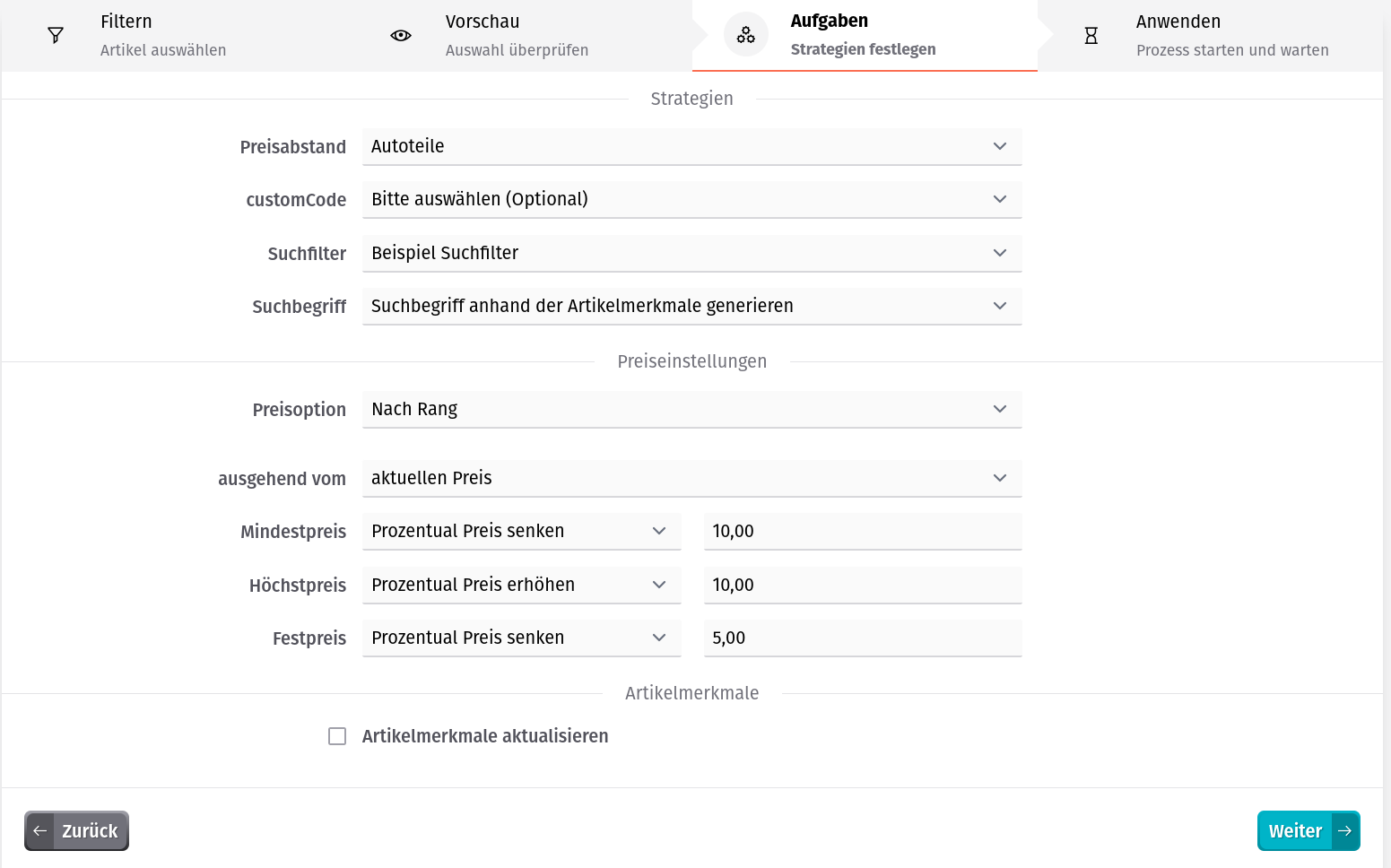
Strategien
- Preisabstand
- Ausnahmen
- Versandkosten
- Custom Code
Preiseinstellungen
Preisoption: Auswahl des aktuellen Preises, auf dessen Grundlage die Preise angepasst werden sollen.
Anpassart: Absolut oder prozentuell, ausgehend von welchem Preis.
Achtung: Wir raten davon ab, "kleine Änderung" mithilfe der Massenbearbeitung vorzunehmen!
Preisaufgabe für: Hier können die einzelnen Preisoptionen auf einen bestimmten Wert gesetzt werden.
Schritt 4: Anwenden
Im letzten Schritt werden die Änderungen in den Artikeln zusammengefasst und angewendet. Je nach Anzahl der betroffenen Artikel kann dies einige Zeit in Anspruch nehmen.
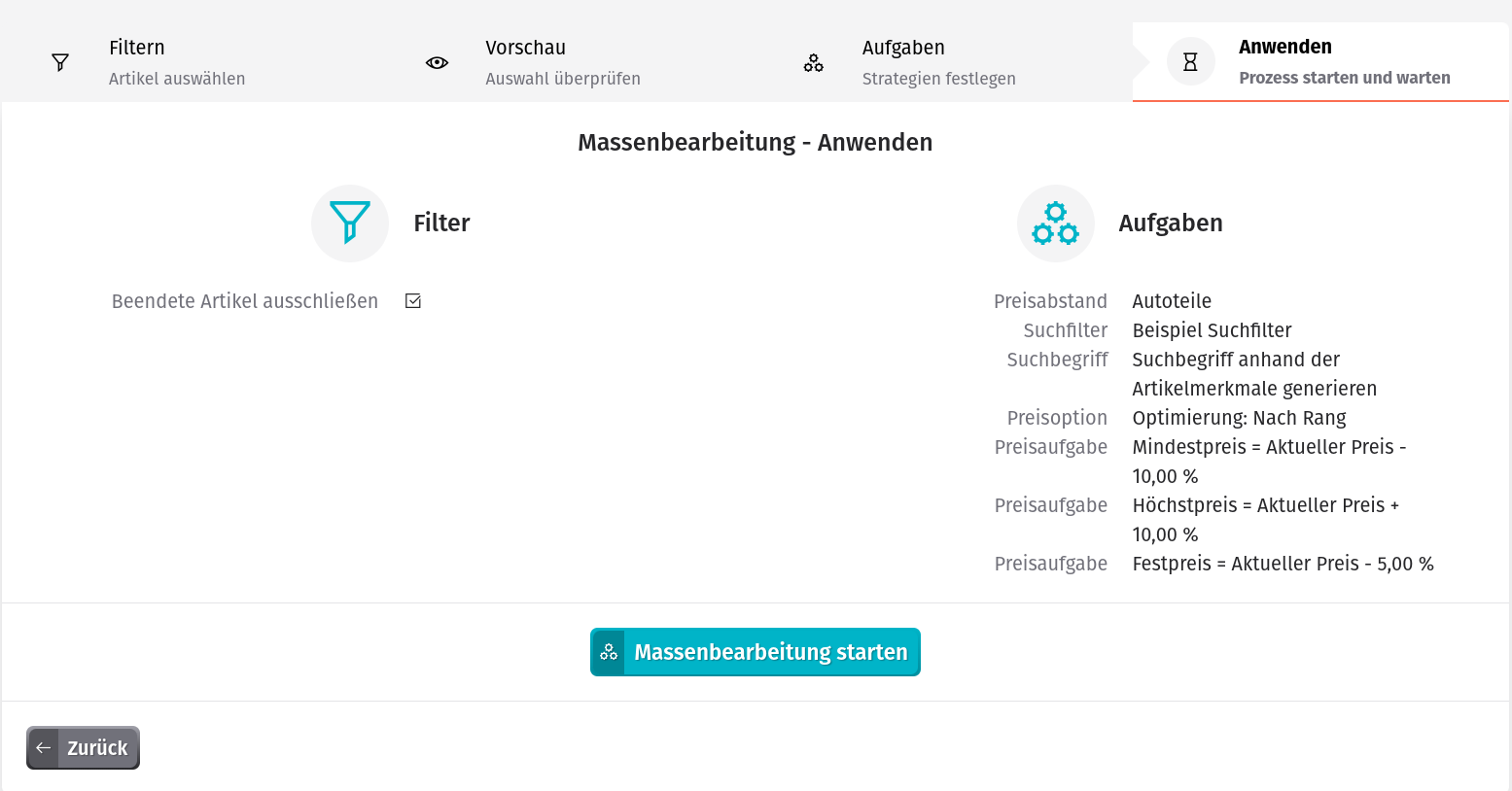
Die Massenbearbeitung in Aktion
Eine mögliche Anwendung der Massenbearbeitung ist, die generierung für Suchbegriffe.
Dafür stehen derzeitig die folgenden drei Möglichkeiten zur Verfügung.
- Suchbegriffe anhand der Artikelmerkmale generieren
- Suchbegriff durch KI generieren
- Nach der ProduktID suchen
- Suchbegriff aus dem Titel generieren
Die Option "Suchbegriff durch KI generieren" ist nur verfügbar, wenn ein OpenAi API Key, sowie eine Prompt hinterlegt wurden. Hilfe dazu finden Sie unter Hinterlegen eines Prompts zur Suchbegriff generierung und unter Hinterlegen eines OpenAI API-Keys
Hinterlegen eines Prompts zur Suchbegriff generierung
Wechseln Sie in der Navigationsleiste zu Strategie und wählen Sie den Reiter Suchfilter und dann den Unterreiter Suchbegriffe mit KI-Unterstützung. Hier können Sie nun einen Prompt hinterlegen. Ein Prompt ist eine Art Anweisung, die Sie der KI geben, um Suchbegriffe zu generieren. Beachten Sie, dass der Prompt klar und präzise sein muss, damit die KI die gewünschten Ergebnisse liefert.
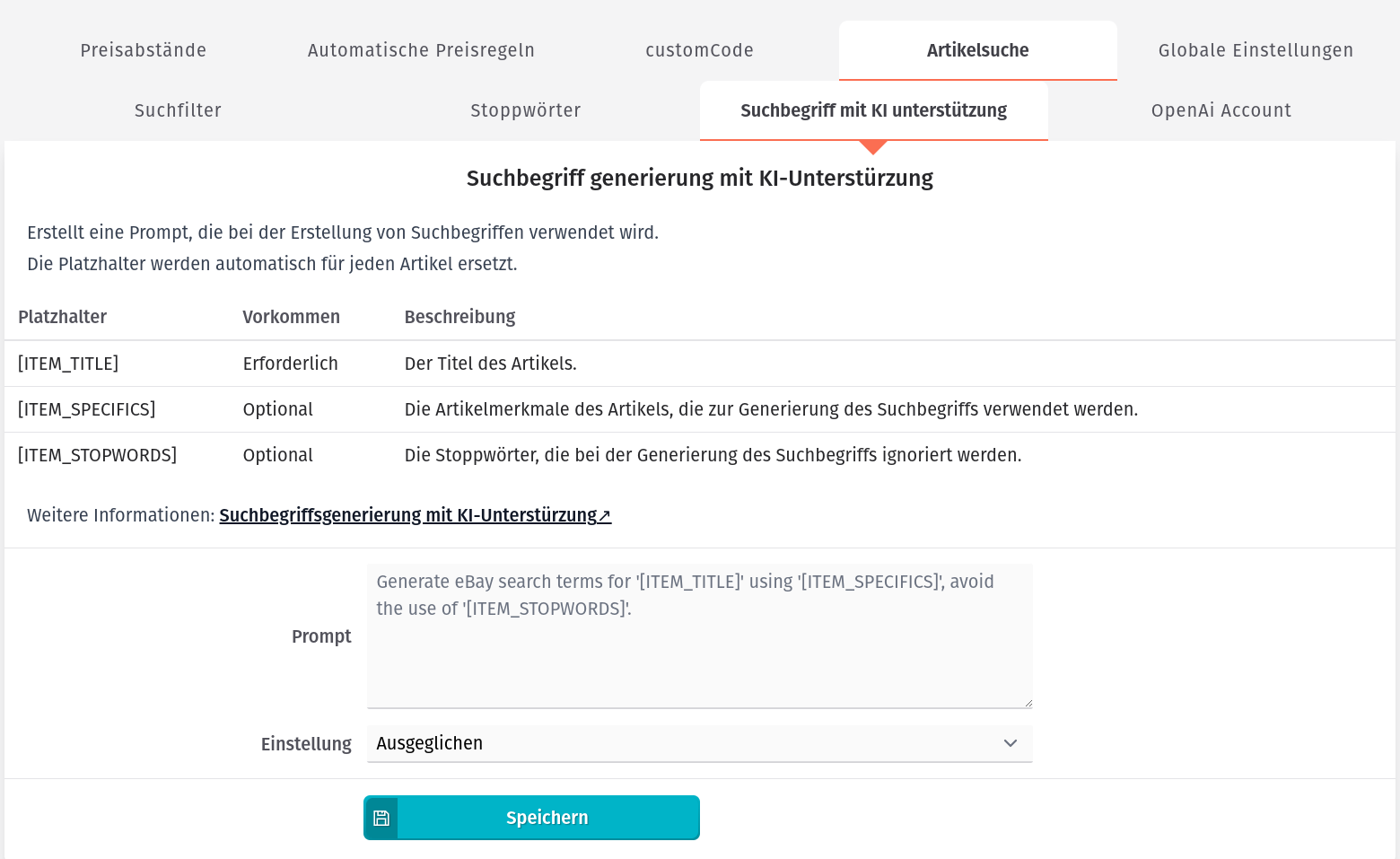
Prompt hinterlegen und definieren
Erstellen Sie den Prompt mit den folgenden Platzhaltern, die automatisch für jeden Artikel ersetzt werden:
[ITEM_TITLE](Erforderlich): Der Titel des Artikels.[ITEM_SPECIFICS](Optional): Die Artikelmerkmale, die zur Generierung des Suchbegriffs verwendet werden können.[ITEM_STOPWORDS](Optional): Stoppwörter, die bei der Generierung des Suchbegriffs ignoriert werden.
Ein simples Beispiel wäre: "Generate eBay search terms for '[ITEM_TITLE]' using '[ITEM_SPECIFICS]', avoid the use of '[ITEM_STOPWORDS]'."
Einstellung der OpenAI-Parameter
Dies legt fest, wie strikt die KI die Vorgaben in dem Prompt interpretiert. Sie können aus drei vorgegebenen Einstellungen wählen:
- Strikt: Mit dieser Option hält sich die KI strikt an die Vorgaben der Prompt.
- Ausgeglichen: Diese Einstellung versucht, eine ausgewogene Mischung von Ergebnissen zu liefern, ohne zu streng oder zu locker zu sein.
- Kreativ: Hier wird die KI etwas kreativer und liefert potenziell unkonventionellere Ergebnisse.
Hinterlegen eines OpenAI API-Keys
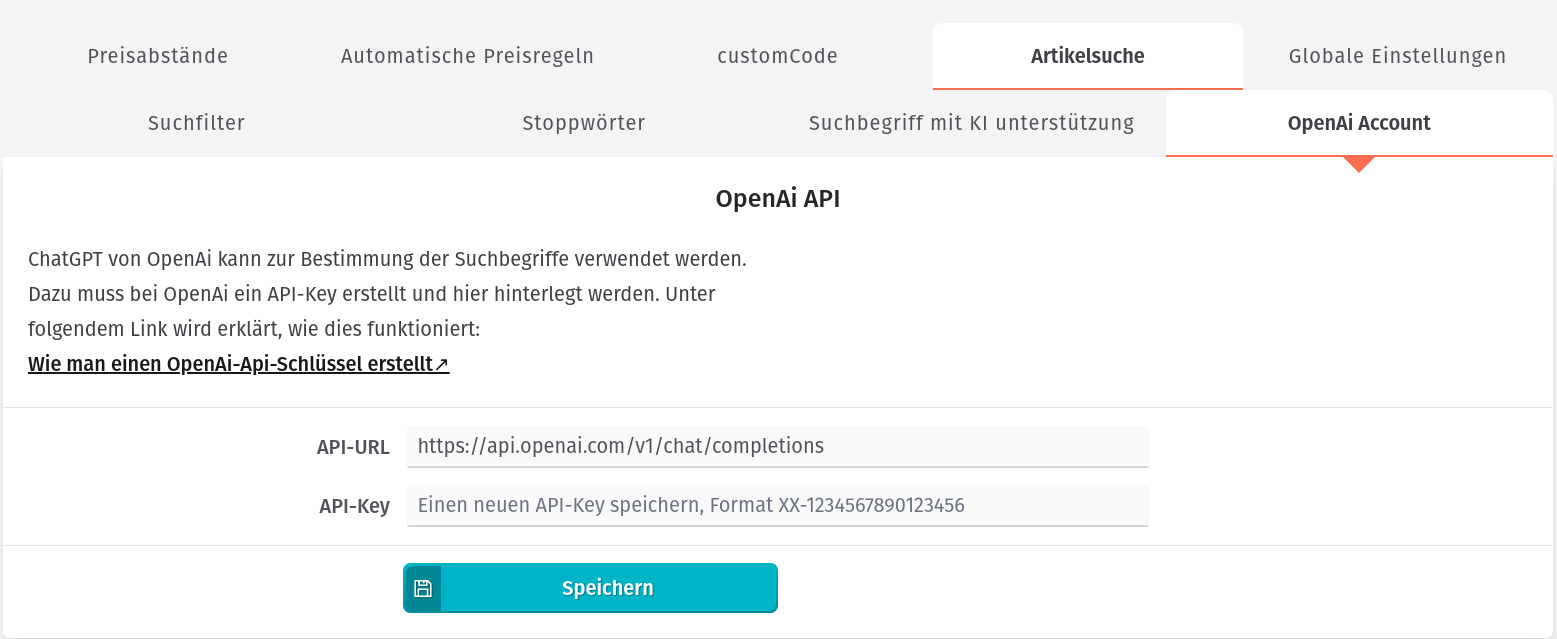
Wechseln Sie in der Navigationsleiste zu Strategie und wählen Sie den Reiter Suchfilter und dann den Unterreiter OpenAi Account. Hier können Sie nun einen OpenAI API-Key hinterlegen.
Eine detaillierte Anleitung zur Erstellung eines neuen OpenAi API-Keys finden Sie hier: How to: Einen OpenAi API-Key erstellen
CSV-Dateien
Bei eSagu besteht die Möglichkeit, mehrere Vorlagen mit genau den benötigten Spalten zu erstellen. Hierfür legen Sie zunächst eine oder mehrere CSV-Exportvorlagen an. Diese können jederzeit verwendet werden, wenn ein neuer Export erforderlich ist.
Um CSV-Dateien zu importieren oder zu exportieren, klicken Sie in der Navigationsleiste auf "CSV-Dateien", gleich unter Ihrem RePricing-Dienst.
CSV-Datei Vorlagen
Sie können CSV-Exportvorlagen erstellen, indem Sie in der oberen rechten Ecke auf "Hinzufügen" klicken und sich vergewissern, dass Sie sich auf der Registerkarte "Vorlagen" befinden. Dort müssen Sie:
- Der Vorlage einen Namen geben und das Format für Zahlenformatierung festlegen.
- Die Felder auswählen, die exportiert werden sollen.
- Auf "Speichern" klicken.
Was hinter den einzelnen Spalten steckt können Sie hier: "CSV-Dateiformat" nachsehen.
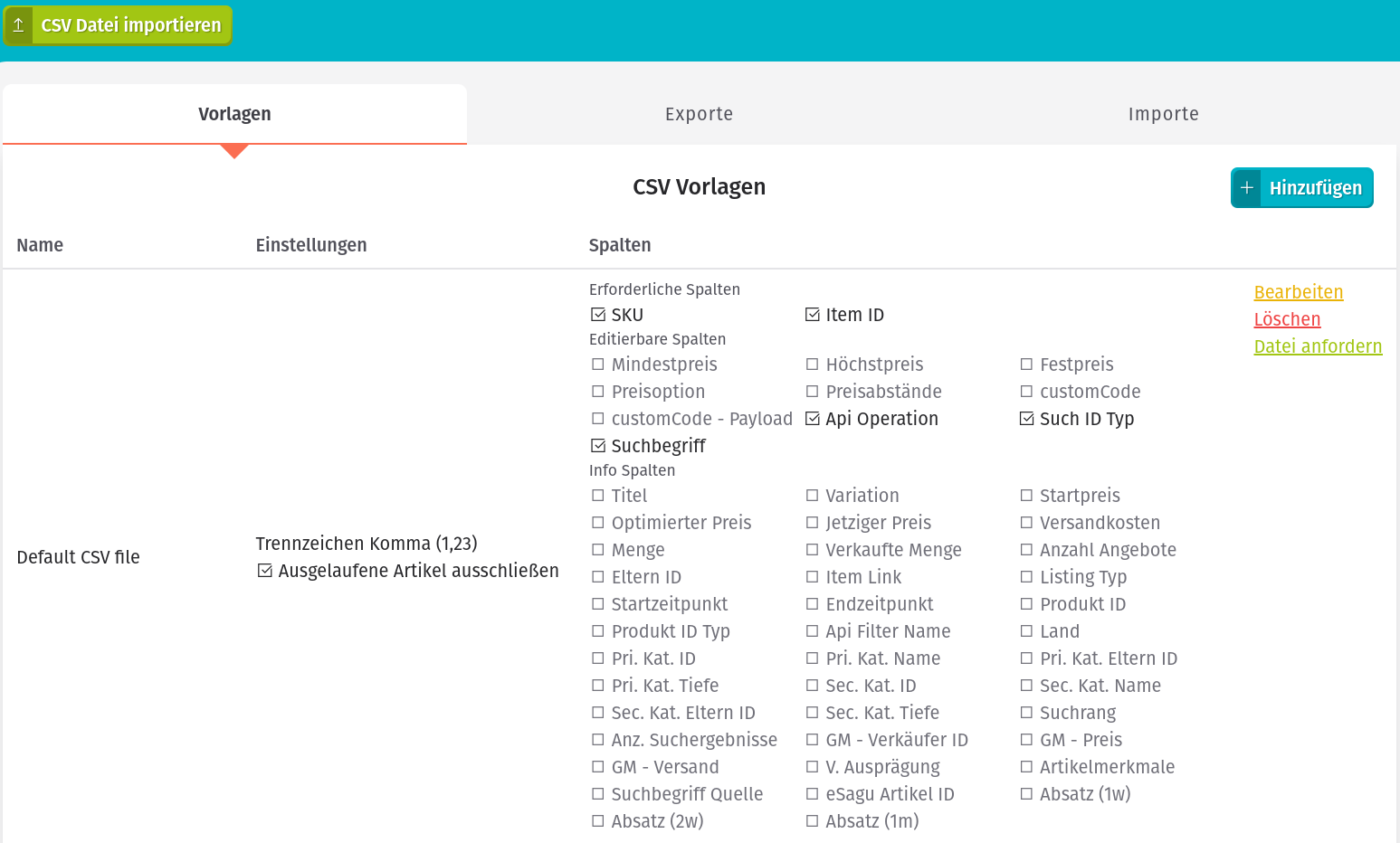
CSV-Datei exportieren
- Um eine CSV-Datei zu erstellen, müssen Sie unter "CSV-Dateien" auf den entsprechenden Vorlagen-Namen klicken und dann auf "Datei herunterladen".
- Die gewünschte Datei wird nun erstellt und steht innerhalb der nächsten Minuten im Reiter "Exporte" zur Verfügung. Die Bearbeitungszeit kann je nach Anzahl der Artikel einige Zeit in Anspruch nehmen.
- Sobald sich der Status der angeforderten Datei von "Angefordert" auf "Fertiggestellt" ändert, können Sie auf den Herunterladen-Button klicken und die Datei herunterladen.

CSV-Datei importieren
- Um eine CSV-Datei zu importieren, klicken Sie oben links auf "CSV-Datei importieren".
- Sie werden nun aufgefordert, die zu importierende Datei auszuwählen.
- Nachdem die Datei ausgewählt ist, werden Sie nach dem Mindestpreisschutz gefragt. Weitere Informationen zum Mindestpreisschutz finden Sie hier: Mindestpreisschutz.
- In der Import-Historie in dem Reiter "Importe" kann der Status Ihres Imports eingesehen werden.
Wenn eine Fehlermeldung bei dem Import der CSV-Datei erscheint, kann es häufig an der Formatierung liegen. Für die richtige Formatierung finden Sie hier weitere Informationen: CSV-Dateiformat
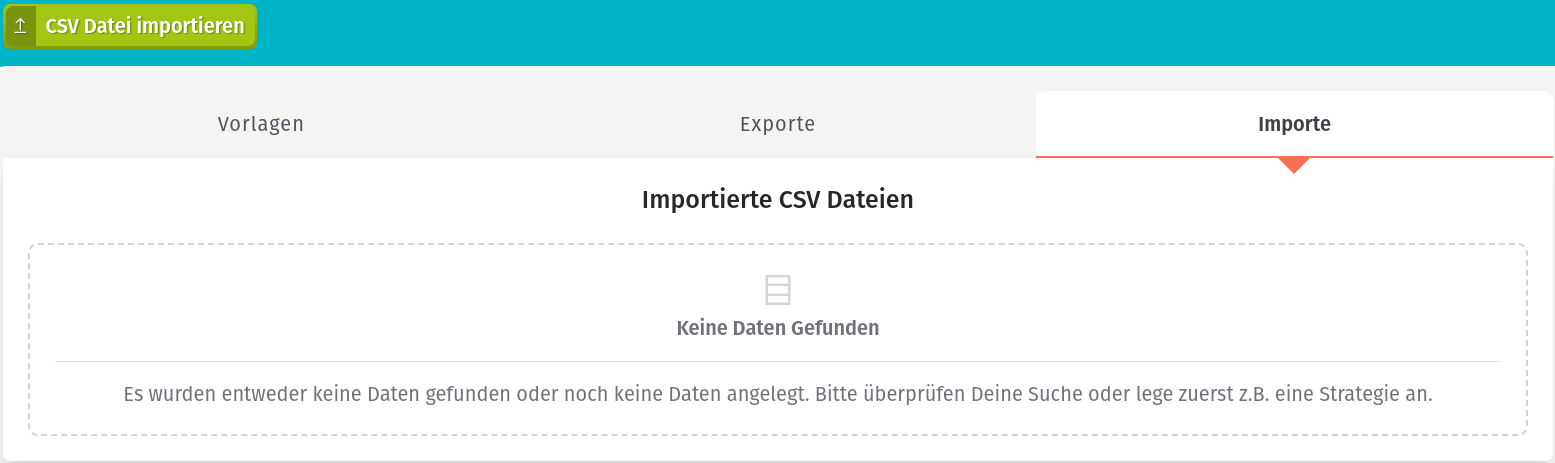
Mindestpreisschutz
Der Mindestpreisschutz gewährleistet, dass Preisänderungen nicht mehr als einen bestimmten Prozentsatz vom vorher eingestellten Preis abweichen. Diese Funktion dient dazu, dich vor groben Fehlern im Zusammenspiel mit u.a. deiner Tabellenkalkulation zu schützen, z.B. wenn aus einem Preis von 123 € auf ein mal 1,23 € geworden sind.
CSV-Formatseite
Wenn du eine Fehlermeldung bei dem Import deiner CSV Datei bekommen, kann dies häufig an der Formatierung liegen. Falls Sie beim Import Ihrer CSV-Datei eine Fehlermeldung erhalten, liegt dies häufig an der Formatierung. Für die richtige Formatierung finden Sie hier Informationen zum CSV-Dateiformat: CSV-Dateiformat
Häufige Probleme und Lösungen
Sonderfall: Analyse der Suchbegriffe unter Berücksichtigung von Stückzahlen
Herausforderung:
Als Repricing-Kunde möchte ich sicherstellen, dass meine Produkte bei eBay optimal gefunden werden. Dabei ist es mir besonders wichtig, dass bei der Analyse der Suchbegriffe auch unterschiedliche Stückzahlen der Konkurrenzprodukte berücksichtigt werden. Ziel ist es, relevante und konkurrenzfähige Keywords auszuwählen, die auf vergleichbare Angebote abzielen. So möchte ich sicherstellen, dass meine Produkte bei gleichen Stückzahlen in den Suchergebnissen sichtbar sind und ich eine bessere Marktposition erreiche.
Lösungsansätze:
-
Manuelle Erstellung von Suchbegriffen:
Für spezifische Anforderungen, wie etwa unterschiedliche Gebindegrößen bei Motoröl, können Suchbegriffe individuell erstellt werden. Dies kann z. B. in Tabellenkalkulationen vorbereitet und dann in die eBay-Suchanfragen integriert werden.Beispiel für einen Suchbegriff:
markenöl (1234567891234,11111444444) ("5 Liter","5L") -(1L,2L,3L,6L,7L,10L,25L,'1 Liter','2 Liter','3 Liter','6 Liter','7 Liter','10 Liter','25 Liter',2x5L,3x5L,5x5L,'3x5 Liter','4x5 Liter')
-
Automatisierte Generierung mit KI:
Eine schnelle und effiziente Alternative bietet die Funktion „Suchbegriffe mit KI-Unterstützung“. Hierbei wird ein angepasster Prompt an die KI übergeben, die auf Basis von Artikelmerkmalen automatisch relevante Suchbegriffe generiert. Diese können direkt in der Benutzeroberfläche verwendet werden, ohne dass manuelle Schritte notwendig sind.Beispiel-Prompt für ChatGPT:
Erstelle einen Suchbegriff für einen eBay-Artikel basierend auf den Artikelmerkmalen wie EAN und Herstellernummer. Falls es sich um einen Motoröl-Artikel handelt, verwende zusätzlich die Menge in Litern (z. B. "5 Liter", "6 Liter") und schließe andere Gebinde wie 1L, 2L, 3L, etc. sowie Bundles (z. B. 2x5L, 3x5L) aus.
-
Preisbereichsfilter:
Für eine schnelle Analyse können Preisbereichsfilter in den Suchfiltern verwendet werden. Diese helfen, relevante Wettbewerberprodukte in bestimmten Preisspannen zu identifizieren, die oft mit spezifischen Stückzahlen korrelieren.